Page 1
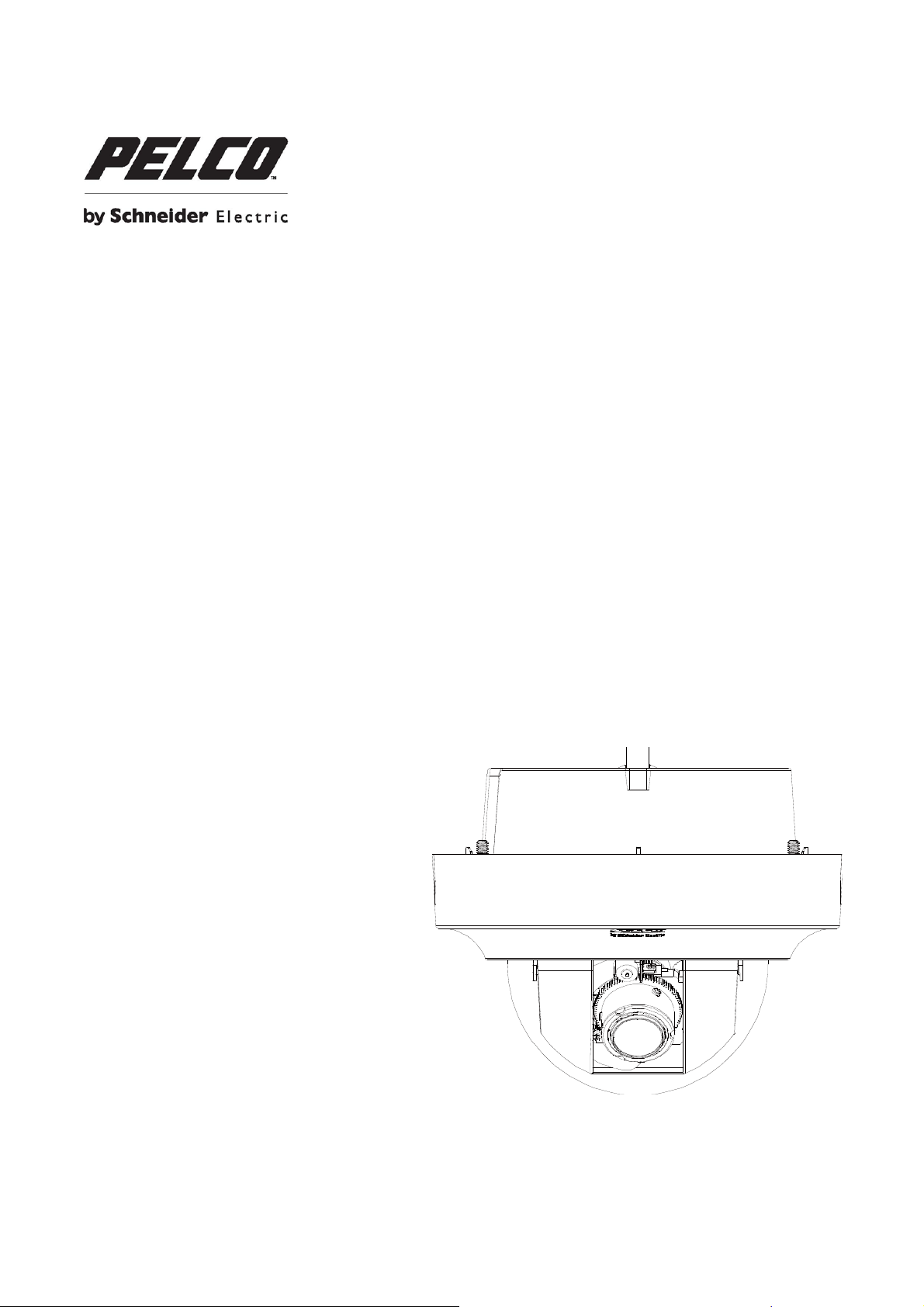
IMPx1x-1
Купольная
мини-камера для
установки внутри
помещений
Профессиональна
я камера
видеонаблюдения
Sarix
Руководство
пользователя
ПРЕДВАРИТЕЛЬНАЯ ВЕРСИЯ
C3936M
-RU (08/13)
Page 2
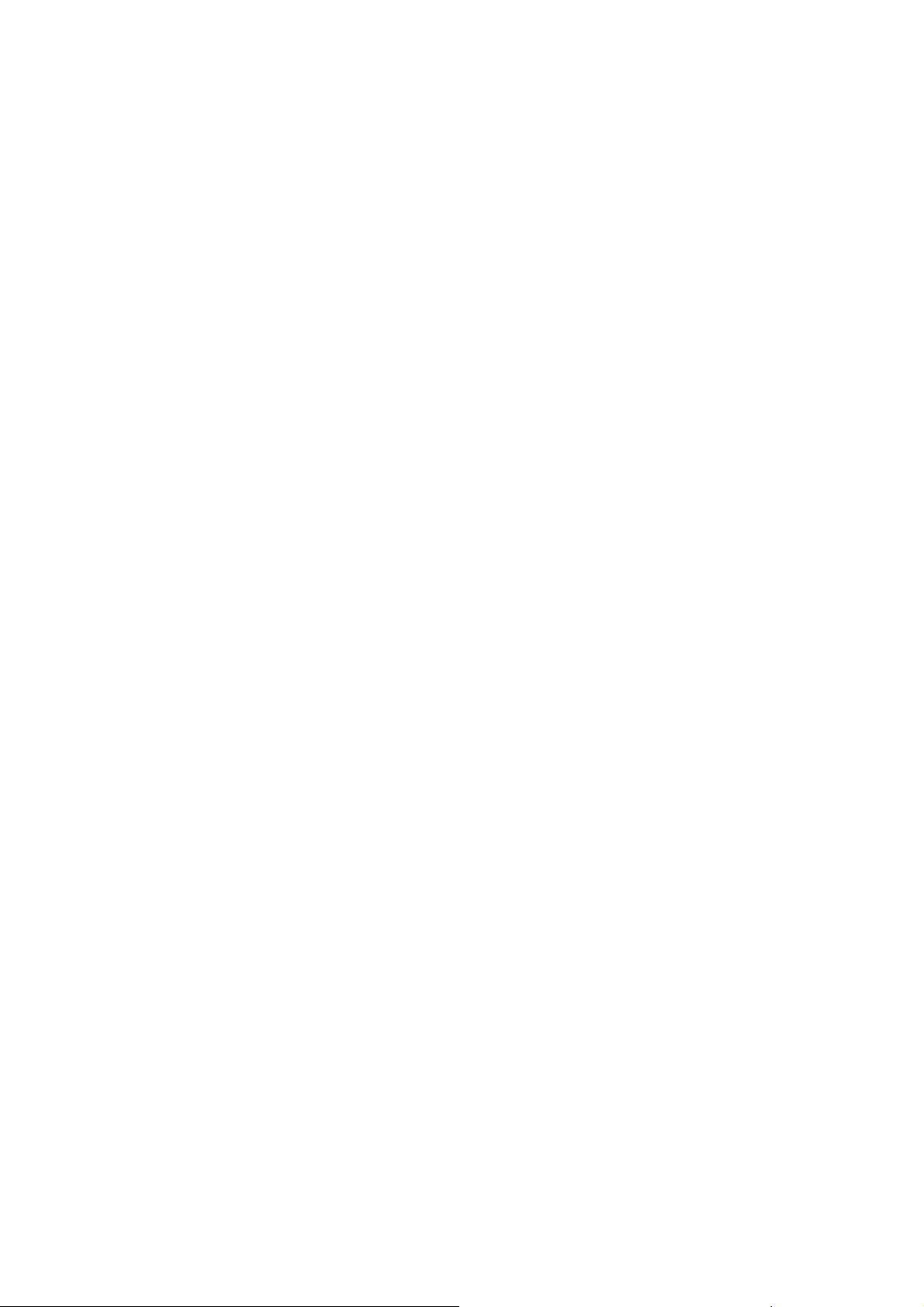
2
Page 3
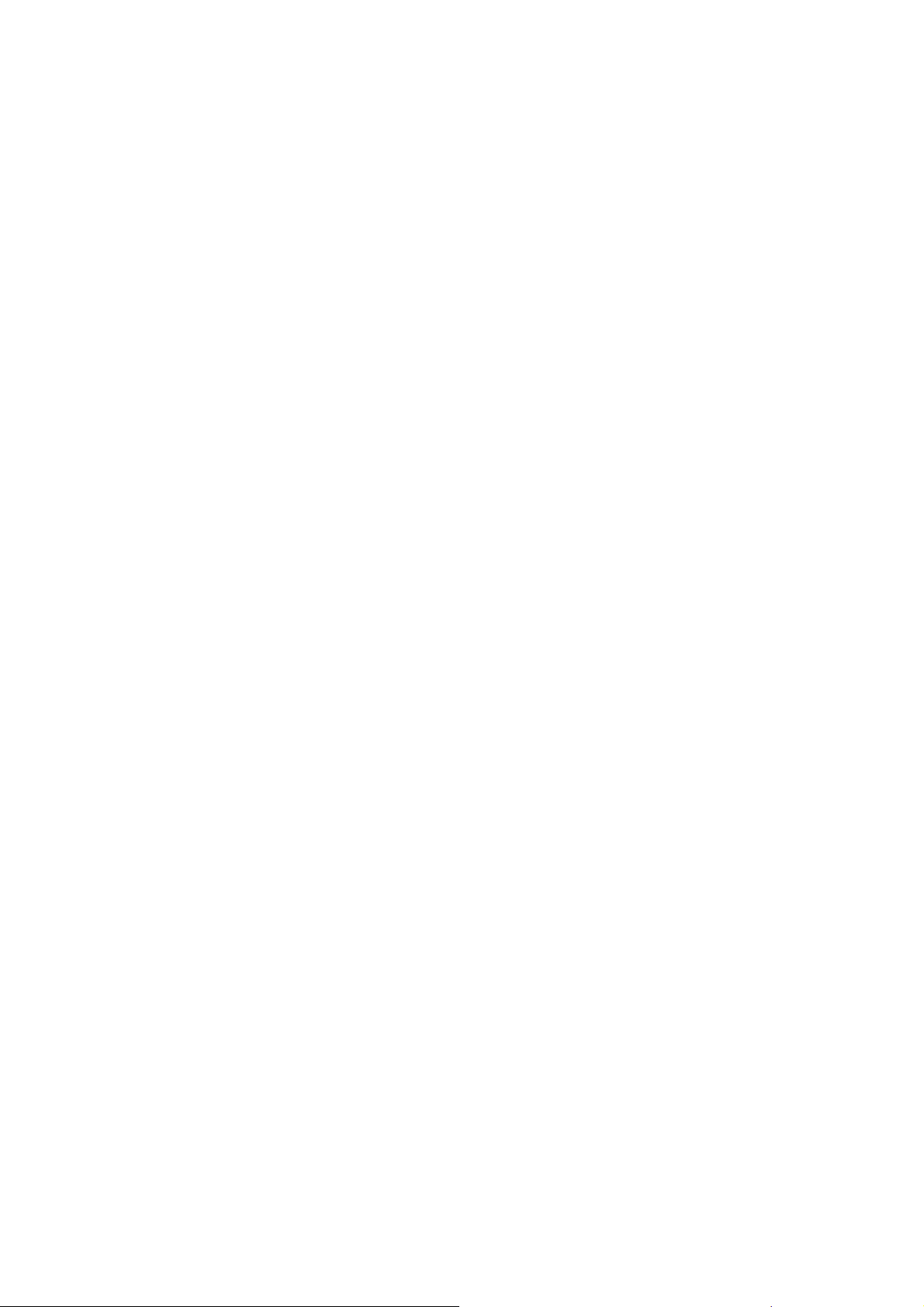
Содержание
Важные инструкции по технике безопасности.......................................................................................................................... 5
УВЕДОМЛЕНИЯ О БЕЗОПАСНОСТИ ЛАБОРАТОРИИ UL ............................................................................................. 6
Важные пояснения ..................................................................................................................................................................... 7
Нормативные сведения ..................................................................................................................................................... 7
Радио- и телевизионные помехи ...................................................................................................................................... 7
Правовая информация ...................................................................................................................................................... 7
Предупреждение о качестве видеосигнала ..................................................................................................................... 8
Информация о частоте кадров для выбранных пользователем параметров ............................................................... 8
ПО с открытым исходным кодом ...................................................................................................................................... 8
Информация о силовом кабеле ССС ............................................................................................................................... 8
Сертификация КСС ............................................................................................................................................................ 9
Корейская ЭМС оборудования класса А .................................................................................................................. 9
Корейская ЭМС оборудования класса В .................................................................................................................. 9
Предупреждение о ЭСР .................................................................................................................................................... 9
Заявление о топологии сети ...................................................................................................................................................... 9
Правовая информация (Аудио информация) ........................................................................................................................... 9
Предисловие ............................................................................................................................................................................. 10
1. Обзор изделия .................................................................................................................................................................... 11
1.1 Размеры ...................................................................................................................................................................... 11
1.2 Физические характеристики ...................................................................................................................................... 12
2. Установка и подключение ................................................................................................................................................. 13
2.1 Содержимое упаковки ................................................................................................................................................ 13
2.2 Дополнительные принадлежности ........................................................................................................................... 13
2.3 Установка .................................................................................................................................................................... 13
2.3.1 Визуальный осмотр ........................................................................................................................................ 13
2.3.2 Разборка видеокамеры .................................................................................................................................. 13
2.3.3 Подсоединение проводки .............................................................................................................................. 14
2.3.4 Установка видеокамеры ................................................................................................................................. 14
2.3.5 Установка видеокамеры в нужное положение ............................................................................................. 18
2.3.6 Регулирование фокусного расстояния .......................................................................................................... 18
3
Page 4
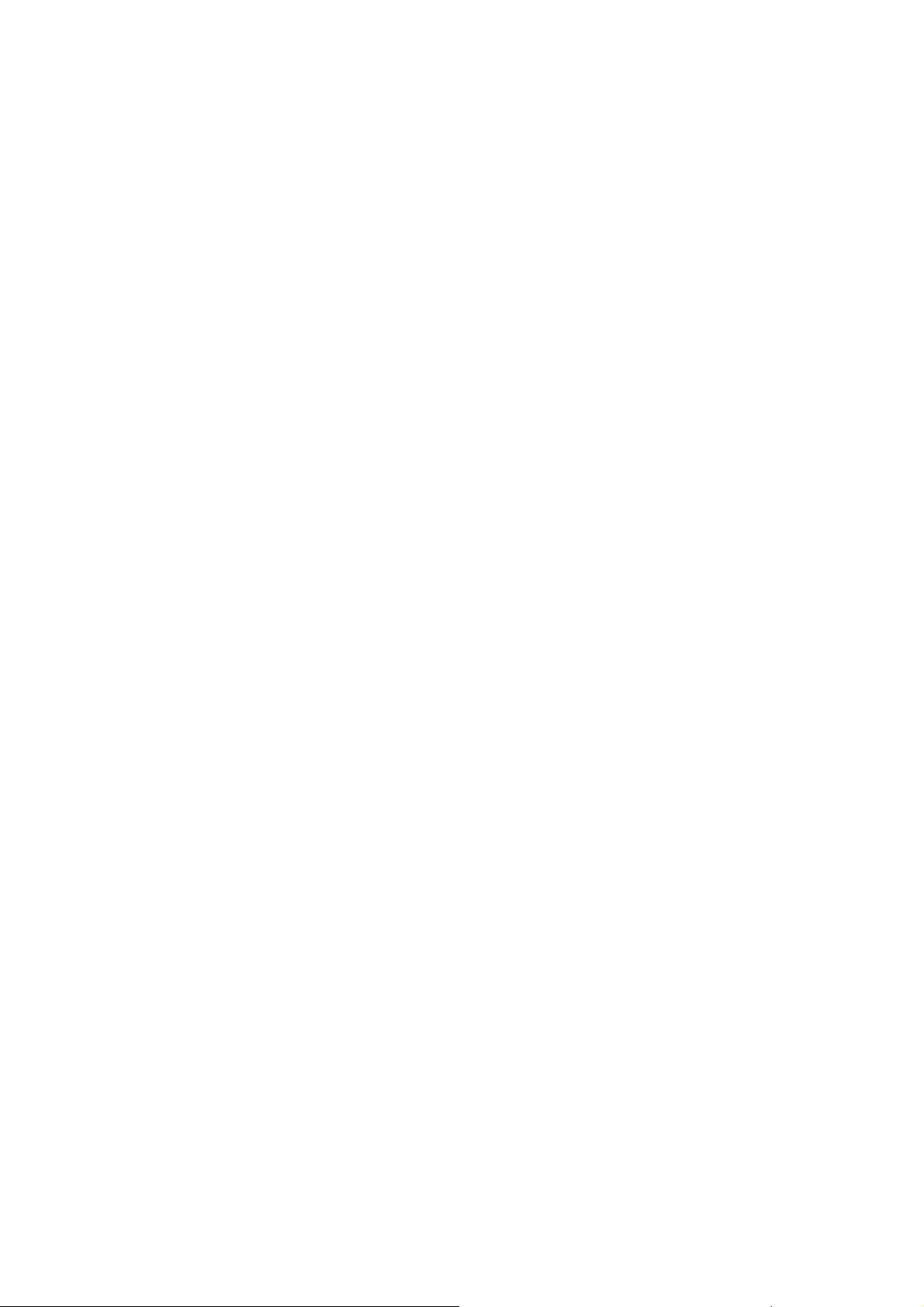
2.3.7 Топология сети ............................................................................................................................................... 19
2.3.8 Системные требования .................................................................................................................................. 19
2.4 Подключение .............................................................................................................................................................. 21
2.4.1 IP-адрес по умолчанию .................................................................................................................................. 21
2.4.2 Подключение к компьютеру и Подготовка к просмотру ............................................................................... 21
3. Администрирование и конфигурация ............................................................................................................................ 23
3.1 Прямая трансляция ................................................................................................................................................... 23
3.2 Параметры.................................................................................................................................................................. 24
3.2.1 Система ........................................................................................................................................................... 24
3.2.2 Сеть ................................................................................................................................................................. 27
3.2.3 Визуализация .................................................................................................................................................. 35
3.2.4 Аудиовизуальные потоки ............................................................................................................................... 41
3.2.5 Пользователи .................................................................................................................................................. 46
3.2.6 События ........................................................................................................................................................... 49
Технические характеристики ................................................................................................................................................ 59
Приложение ............................................................................................................................................................................. 61
Контактная информация Pelco для поиска и устранения неисправностей .......................................................................... 64
Примечание к чертежу с размерами ....................................................................................................................................... 64
4
Page 5
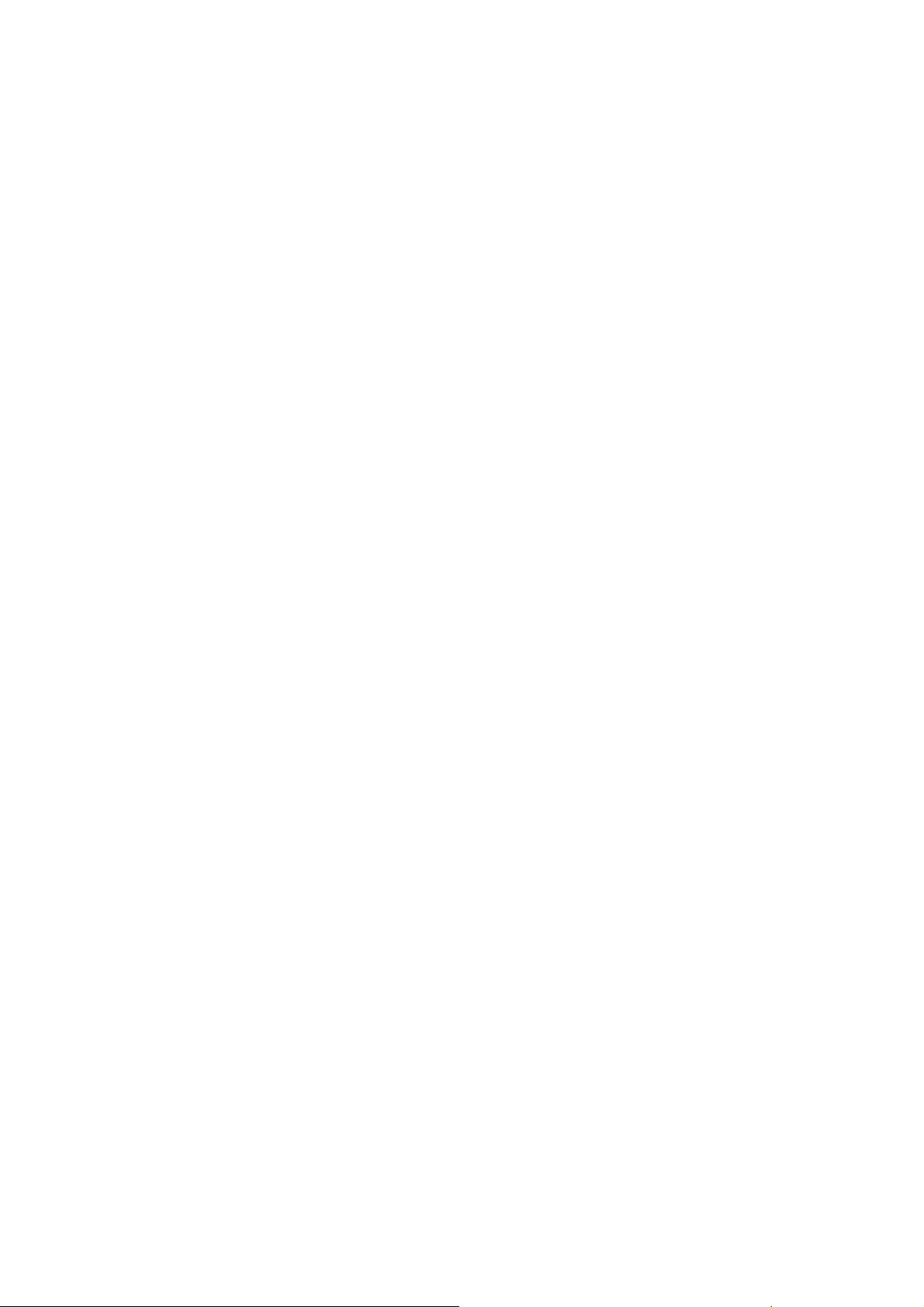
Важные инструкции по технике безопасности
1. Прочитайте инструкции.
2. Сохраните инструкции.
3. Обращайте внимание на все предупреждения.
4. Выполняйте все инструкции.
5. Запрещается использовать прибор у водоемов.
6. Очистку следует выполнять сухой салфеткой.
7. Не закрывайте вентиляционные отверстия. При установке следуйте инструкциям производителя.
8. Запрещается устанавливать прибор у источников тепла, таких как радиаторы, обогреватели, плиты и
другие устройства (включая усилители), изл
9. В целях безопасности рекомендуется использовать полярную или заземляющую вилку. В полярной
вилке имеется два разных по ширине контакта. В заземляющей вилке имеется два контакта и
заземляющий штырь. Широкий контакт или заземляющий штырь обеспечивают безопасность. Если
входящая в комплект вилка не подходит к вашей розетке, обратитесь к электрику для за
устаревшей розетки.
10. Не наступайте на силовые кабели и не пережимайте их. Особое внимание уделяйте тем участкам,
которые находятся вблизи вилок, электрических розеток и выхода из прибора.
11. Используйте только те дополнительные приспособления и принадлежности, которые указаны
производителем.
учающие тепло.
мены
12. Используйте только те тележки, стенды, штативы, кронштейны или столы, которые указаны
производителем, ил
осторожность, передвигая тележку с установленным на ней прибором, во избежание падения прибора
и нанесения травмы.
13. Во время грозы, а также если прибор не используется в течение длительного времени, вынимайте
вилку из розетки.
14. Все работы по обслуживанию и ремонту должен выполнять квалифицированный п
выполняется в случае каких-либо повреждений прибора, таких как повреждение силового кабеля или
вилок, попадание внутрь прибора жидкости или посторонних предметов, нахождение прибора под
дождем или в условиях повышенной влажности, появление неполадок в работе, либо падение прибора.
15. Запрещается разливать или расплескивать на прибор воду, а также ставить на не
т.ч. вазы.
16. ВНИМАНИЕ! Для уменьшения риска возгорания или поражения электрическим током, не используйте
данный прибор под дождем или при повышенной влажности.
17. Установку должен выполнять квалифицированный персонал в соответствии с местными нормами и
правилами.
18. Если на корпусе прибора отсутствует маркировка NEMA тип 3, 3R, 3S, 4, 4X, 6 или 6P, это значит, что
прибор п
местах, где он будет подвергаться воздействию дождя или влаги.
19. Используйте только такие способы установки и материалы, которые способны выдержать нагрузку в
четыре раза больше расчетной.
редназначен для использования только в помещении и не должен устанавливаться в тех
и продаются вместе с прибором. При использовании тележки соблюдайте
ерсонал. Ремонт
го сосуды с водой, в
20. При установке опоры вне помещений используйте крепеж из нержавеющей стали.
21
. Чтобы защитить опору от протекания воды при ее установке вне помещений на крыше или стене,
нанесите герметик вокруг отверстий под болты между опорой и посадочной поверхностью.
5
Page 6

22. В электропроводке здания должен быть предусмотрен полюсной выключатель с разделением
контактов не менее 3 мм для каждого полюса.
23. В электропроводку здания должно быть включено легкодоступное устройство отключения.
24. Штепсельная розетка должна находиться в доступном месте возле оборудования.
25. При эксплуатации данного оборудования на территории Китая требуется использовать силовой
кабель, одобренный ССС.
ПРЕДУПРЕЖДЕНИЕ. Да
персонала. Для уменьшения риска поражения электрическим током любые операции по обслуживанию, кроме тех,
которые содержатся в руководстве по эксплуатации, должны выполняться квалифицированными специалистами.
ПРЕДУПРЕЖДЕНИЕ. В случае неправильной установки батарея может взорваться. Разрешается использовать такие
же или аналогичные батареи. Утилизируйте отработанные батареи в соответствии с инс
батарей.
Разрешается использовать только те запасные части, которые рекомендованы Pelco.
После замены или ремонта электрических компонентов данного устройства измерьте сопротивление между линией и
открытыми деталями, чтобы убедиться в том, что открытые детали не подключены к цепи.
На устройстве и (или) в руководстве пользователя могут содержаться следующие обозначения:
Данный си
ПРЕДУПРЕЖДЕНИЕ. РИСК ПОРАЖЕНИЯ ЭЛЕКТРИЧЕСКИМ ТОКОМ. НЕ ОТКРЫВАТЬ.
поражения электрическим током.
Данный символ указывает на наличие важных инструкций по эксплуатации и обслуживанию в
сопровождающей литературе.
ВНИМАНИЕ! ОПАСНЫЕ ПОДВИЖНЫЕ ДЕТАЛИ. НЕ ДОПУСКАЙТЕ ПОПАДАНИЯ ПАЛЬЦЕВ И ДРУГИХ
ЧАСТЕЙ ТЕЛА.
ВНИМАНИЕ! ВЫСОКИЙ ТОК ПРИКОСНОВЕНИЯ. ПЕРЕД ПОДКЛЮЧЕНИЕМ ПИТАНИЯ ТРЕБУЕТСЯ
ЗАЗЕМЛЕНИЕ.
нные инструкции по обслуживанию предназначены исключительно для квалифицированного
трукциями производителя
мвол указывает на наличие внутри данного устройства опасного напряжения, создающего риск
Обозначает устройство с двойной изоляцией класса II.
ВНИМАНИЕ! Данное устройство чувствительно к электростатическим разрядам (ЭСР). Во избежание
повреждения устройства электростатическим разрядом, во время установки следует принять меры по
защите от ЭСР. Перед прикосновением, регулированием или перемещением устройства правильно
наденьте антистатическую манжету на запястье и снимите электростатическое напряжение с тела и
инструментов. Дополнительная информация о защите от ЭСР и тех
электронным оборудованием представлена в стандартах ANSI/ESD S20.20-1999, а также в Ассоциации
Электростатического Разряда (www.esda.org).
нике безопасности при работе с
УВЕДОМЛЕНИЯ О БЕЗОПАСНОСТИ ЛАБОРАТОРИИ UL
Данное изделие должно поставляться в комплекте с зарегистрированным блоком питания с маркировкой «L.P.S.» (или
«Источником питания с ограниченной мощностью») и номинальной выходной мощностью 48 В пост. тока, не менее 0,1 А
или 24 В пер. тока, не менее 0,32 А.
Установку изделия должен выполнять квалифицированный специалист в соответствии с местными нормами и
правилами.
6
Page 7
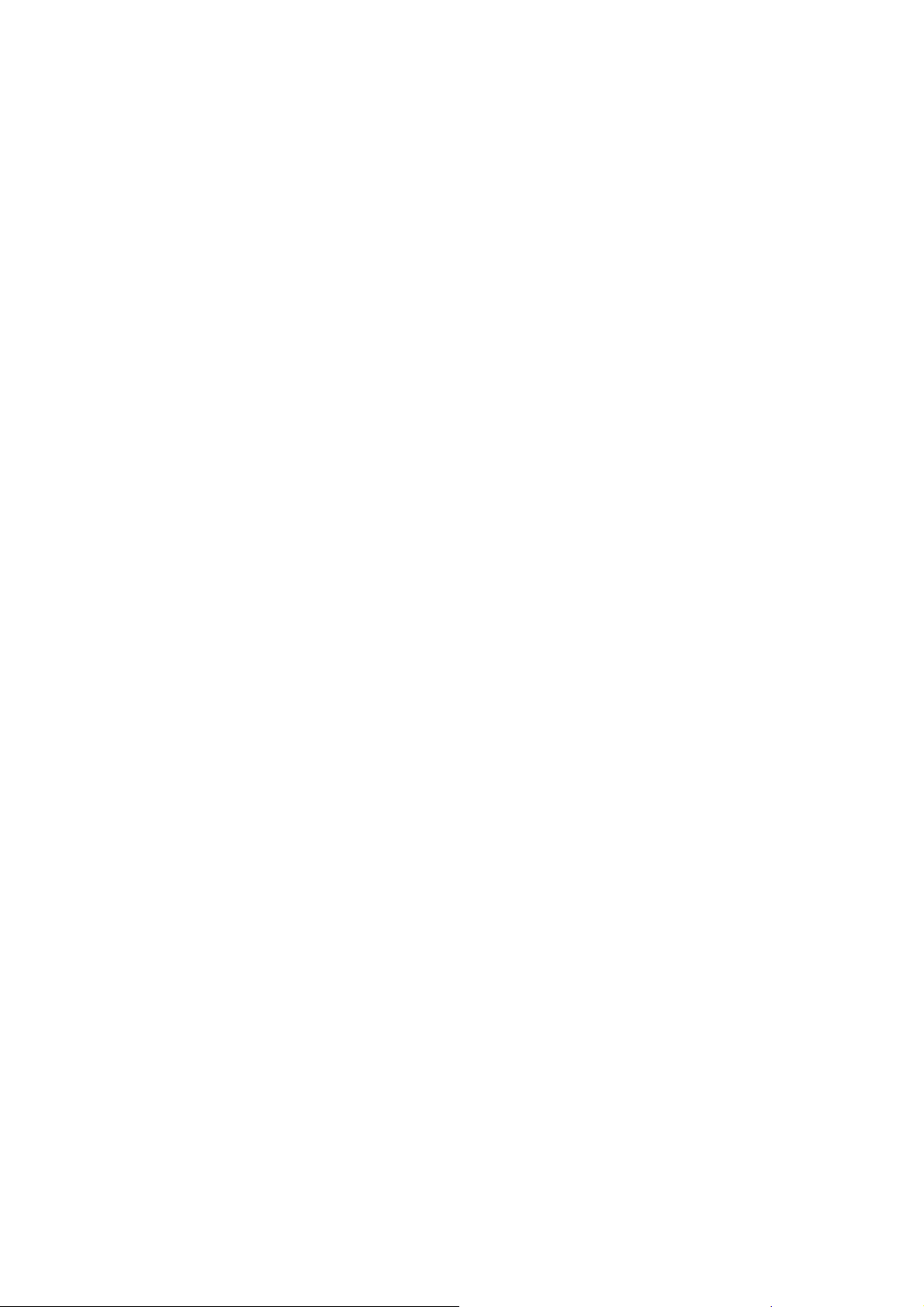
Важные пояснения
НОРМАТИВНЫЕ СВЕДЕНИЯ
Настоящее изделие соответствует соответствует требованиям Части 15 Правил ФКС. Эксплуатация изделия
допускается при соблюдении следующих условий: (1) изделие не должно создавать вредные помехи и (2) изделие
должно принимать все помехи, включая помехи, которые могут вызывать нарушения в работе устройства.
РАДИО- И ТЕЛЕВИЗИОННЫЕ ПОМЕХИ
Это изделие было протестировано и признано соответствующим предельным значениям для цифровых устройств
класса А в соответствии с Частью 15 Правил ФКС. Эти предельные значения предназначены для обеспечения
достаточной защиты от недопустимых помех при коммерческой эксплуатации оборудования. Данное оборудование
генерирует, использует и может излучать радиочастотную энергию, а также способно вызывать недопустимые помехи
радиосвязи в сл
оборудования в жилых районах может вызвать недопустимые помехи, которые пользователь должен устранить за свой
счет.
Изменения или модификации, явно не одобренные производителем или владельцем патента на оборудование, могут
повлечь за собой аннулирование права на использование данного оборудования, предоставленного Федеральной
комиссие
Для обеспечения соответствия требованиям ФКС используйте с этим оборудованием экранированные кабели.
Эксплуатация с не сертифицированным оборудованием может вызвать помехи при приеме радио- и телевизионного
сигнала.
Настоящее цифровое устройство Класса А соответствует требованиям канадского стандарта ICES-003.
учае установки и использования без соблюдения инструкций по эксплуатации. Эксплуатация данного
й по связи США.
Cet appareil numérique de la classe A est conforme à la norme NMB-003 du Canada.
ПРАВОВАЯ ИНФОРМАЦИЯ
НЕКОТОРОЕ ОБОРУДОВАНИЕ PELCO СОДЕРЖИТ И ОБЕСПЕЧИВАЕТ С ПОМОЩЬЮ ПО АУДИО/ВИЗУАЛЬНЫЕ
СВОЙСТВА И ФУНКЦИИ ЗАПИСИ, ЗЛОУПОТРЕБЛЕНИЕ КОТОРЫМИ МОЖЕТ ПОВЛЕЧЬ ЗА СОБОЙ
АДМИНИСТРАТИВНЫЕ И УГОЛОВНЫЕ САНКЦИИ. ПРИМЕНИМЫЕ ЗАКОНЫ, РЕГУЛИРУЮЩИЕ ИСПОЛЬЗОВАНИЕ
ДАННЫХ ВОЗМОЖНОСТЕЙ, ЗАВИСЯТ ОТ КОНКРЕТНОЙ СТРАНЫ И МОГУТ ПОТРЕБОВАТЬ, СРЕДИ ПРОЧЕГО,
ЯВНО ВЫРАЖЕННОГО ПИСЬМЕННОГО СОГЛАСИЯ ОБЪЕКТА ЗАПИСИ. ВЫ НЕСЕТЕ ЕДИНОЛИЧНУЮ
ОТВЕТСТВЕННОСТЬ ЗА СТРОГОЕ СО
ПРАВ КОНФИДЕНЦИАЛЬНОСТИ И ЛИЧНОЙ СОБСТВЕННОСТИ. ИСПОЛЬЗОВАНИЕ ДАННОГО ОБОРУДОВАНИЯ И
(ИЛИ) ПРОГРАММНОГО ОБЕСПЕЧЕНИЯ ДЛЯ НЕЗАКОННОГО ВИДЕОНАБЛЮДЕНИЯ ИЛИ СЛЕЖЕНИЯ БУДЕТ
РАСЦЕНИВАТЬСЯ КАК НЕПРАВОМЕРНОЕ ИСПОЛЬЗОВАНИЕ, НАРУШАЮЩЕЕ УСЛОВИЯ ДОГОВОРА С КОНЕЧНЫМ
ПОЛЬЗОВАТЕЛЕМ ПРОГРАММНОГО ОБЕСПЕЧЕНИЯ, И ПРИВЕДЕТ К НЕМЕДЛЕННОМУ ПРЕКРАЩЕНИЮ
ПРЕДОСТАВЛЕННЫХ ВАМ ЛИЦЕНЗИОННЫХ ПРАВ.
БЛЮДЕНИЕ ДАННЫХ ЗАКОНОВ, А ТАКЖЕ СТРОГОЕ СОБЛЮДЕНИЕ ВСЕХ
7
Page 8
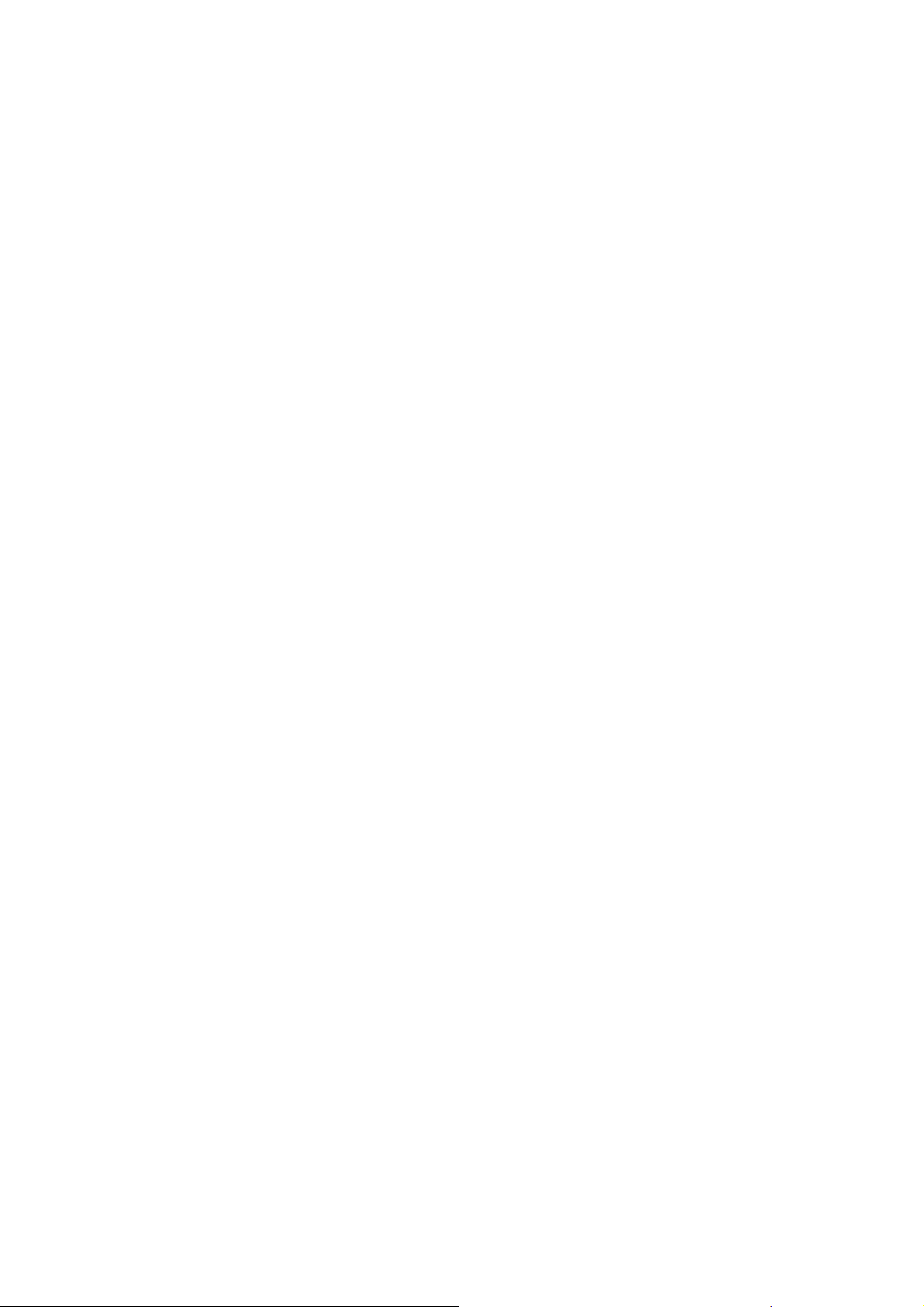
ПРЕДУПРЕЖДЕНИЕ О КАЧЕСТВЕ ВИДЕОСИГНАЛА
ИНФОРМАЦИЯ О ЧАСТОТЕ КАДРОВ ДЛЯ ВЫБРАННЫХ ПОЛЬЗОВАТЕЛЕМ ПАРАМЕТРОВ
Системы Pelco способны обеспечивать высокое качество видеосигнала при просмотре в реальном времени и при
воспроизведении записи. Однако системы можно использовать в режиме более низкого качества, при котором
ухудшается качество изображения, для уменьшения скорости передачи данных и количества сохраненных
видеоданных. Качество изображения ухудшается при уменьшении разрешения и частоты кадров. В результате
уменьшения разрешения изобр
частоты кадров в течение секунды передается меньшее число кадров, в результате чего при воспроизведении
изображение "скачет" или движется быстрее обычного. При уменьшении частоты кадров система может не записать
ключевое событие.
ажение может стать менее четким и даже неразличимым. В случае уменьшения
Решение о пригодности изделий для конкретной цели принимается исключительно пользователем. Пол
определяют пригодность изделий для собственных условий эксплуатации, частоту кадров и качество изображения. В
том случае, если пользователь намерен использовать видеозапись в качестве доказательства в суде или иных органах,
ему следует справиться у адвоката о конкретных требованиях по данному вопросу.
ьзователи
ПО С ОТКРЫТЫМ ИСХОДНЫМ КОДОМ
В данном изделии содержится программное обеспечение с открытым исходным кодом и другое ПО, полученное от
третьих лиц, на которое распространяются требования Стандартной общественной лицензии GNU (GPL), GNU
Библиотеки/Стандартной общественной лицензии ограниченного применения (LGPL) и различных и (или)
дополнительных авторских лицензий, заявлений об ограничении ответственности и уведомлений.
Точные условия GPL, LGPL и некоторых других лицензий предоставляются вам вм
о ваших правах по указанным лицензиям можно найти в точных условиях GPL и LGPL на веб-сайте http://www.fsf.org
(Фонд свободного программного обеспечения) или http://www.opensource.org (Инициатива открытого исходного кода).
Чтобы получить полную соответствующую машиночитаемую копию исходного кода данного программного обеспечения,
предусмотренного условиями GPL или LGPL, отправьте запрос по адресу: digitalsupport@pelco.com; в теме письма
ук
ажите: Запрос на получение исходного кода. В ответ вы получите письмо со ссылкой для загрузки исходного кода.
Данное предложение действительно в течение 3 (трех) лет с момента реализации данного изделия компанией Pelco.
есте с данным изделием. Сведения
ИНФОРМАЦИЯ О СИЛОВОМ КАБЕЛЕ ССС
Модели, поставляемые в Китай, не включают силовые кабели.
Примечание. При эксплуатации данного оборудования на территории Китая требуется использовать силовой кабель,
одобренный ССС.
8
Page 9
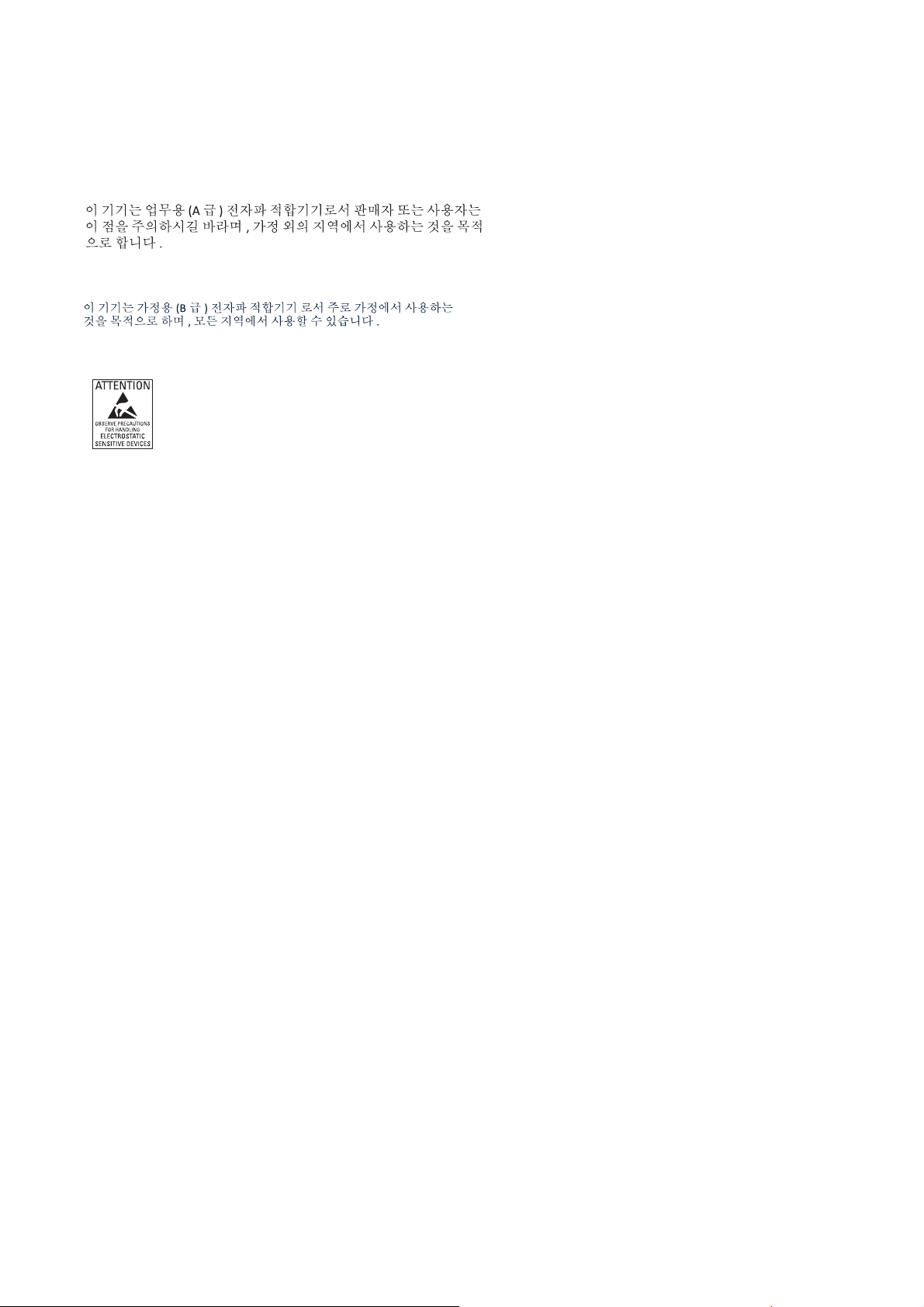
СЕРТИФИКАЦИЯ КСС
Корейская ЭМС оборудования класса А
Корейская ЭМС оборудования класса В
ПРЕДУПРЕЖДЕНИЕ О ЭСР
ВНИМАНИЕ! Данное устройство чувствительно к электростатическим разрядам (ЭСР). Во избежание
повреждения устройства электростатическим разрядом, во время установки следует принять меры по
защите от ЭСР. Перед прикосновением, регулированием или перемещением устройства правильно
наденьте антистатическую манжету на запястье и снимите электростатическое напряжение с тела и
инструментов. Дополнительная информация о защите от ЭСР и тех
электронным оборудованием представлена в стандартах ANSI/ESD S20.20-1999, а также в Ассоциации
Электростатического Разряда (www.esda.org).
нике безопасности при работе с
Заявление о топологии сети
ВАЖНОЕ ПРИМЕЧАНИЕ. ОБЯЗАТЕЛЬНО ПРОЧТИТЕ. Сетевая реализация представлена исключительно для общего
понимания и не предназначена для рассмотрения детальной топологии сети. Ваша фактическая сеть отличается от
представленной, поэтому для создания показанной сети потребуется внести изменения или, возможно, установить
дополнительное сетевое оборудование. Обратитесь к местному представителю Pelco для обсуждения конкретных
требований.
Правовая информация (Аудио информация)
Примечание. Ненадлежащее использование оборудования аудио/видео записи может повлечь за собой
административные и уголовные санкции. Применимые законы, регулирующие использование данных возможностей,
зависят от конкретной страны и могут потребовать, среди прочего, явно выраженного письменного согласия объектов
записи. Вы несете единоличную ответственность за строгое соблюдение данных законов, а также строгое
соблюдение всех прав к
онфиденциальности и личной собственности.
9
Page 10
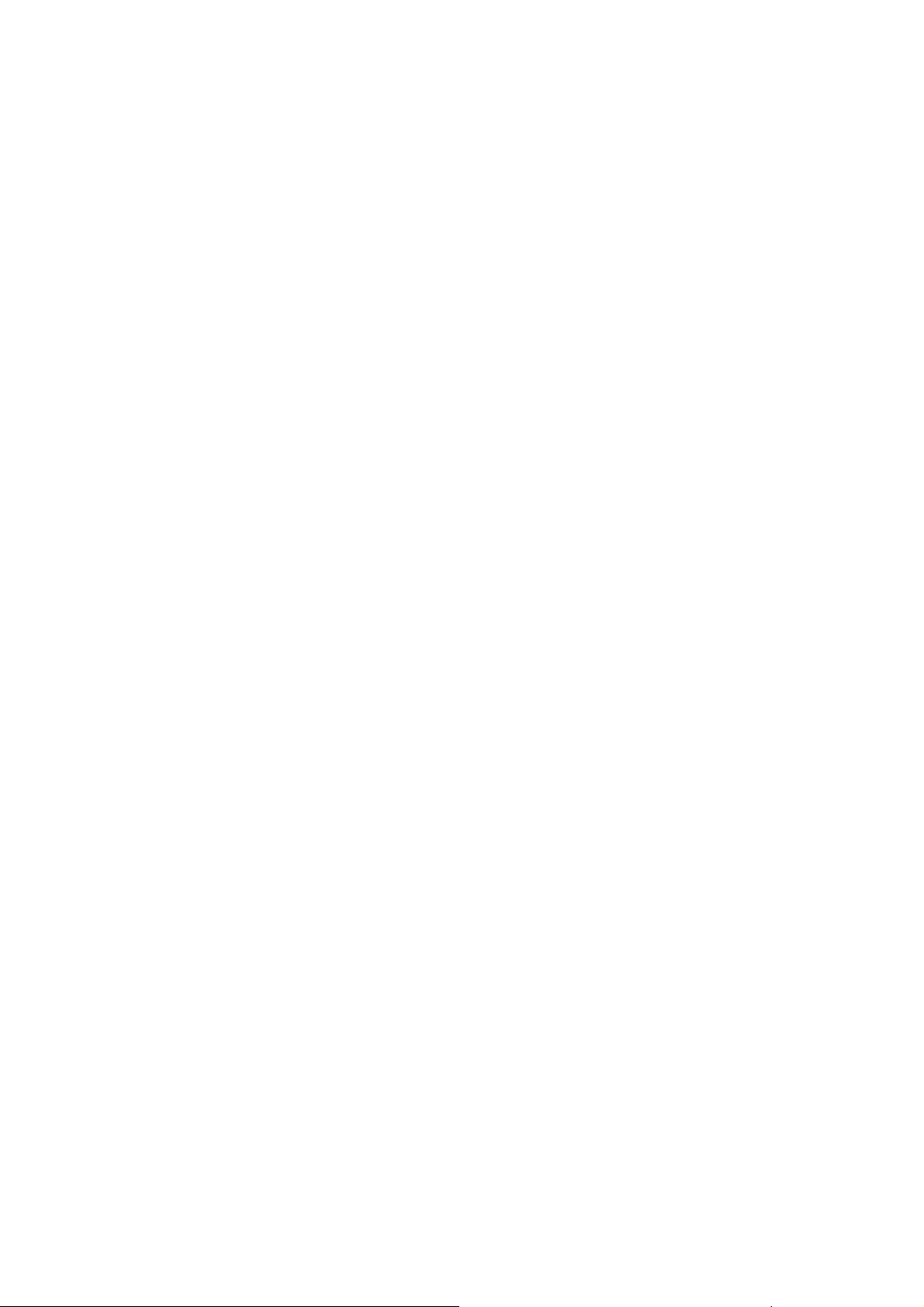
Предисловие
В данном руководстве пользователя представлены сведения по установке и управлению устройством, включая
характеристики, функции камеры и подробное описание дерева меню. В руководстве содержится следующая
информация для читателя.
Обзор изделия: основные функции и системные требования устройства.
Установка и подключение: инструкции по установке устройства и соединению проводов.
Администрирование и конфигурация: навигация по главному меню и оп
исание органов управления.
10
Page 11
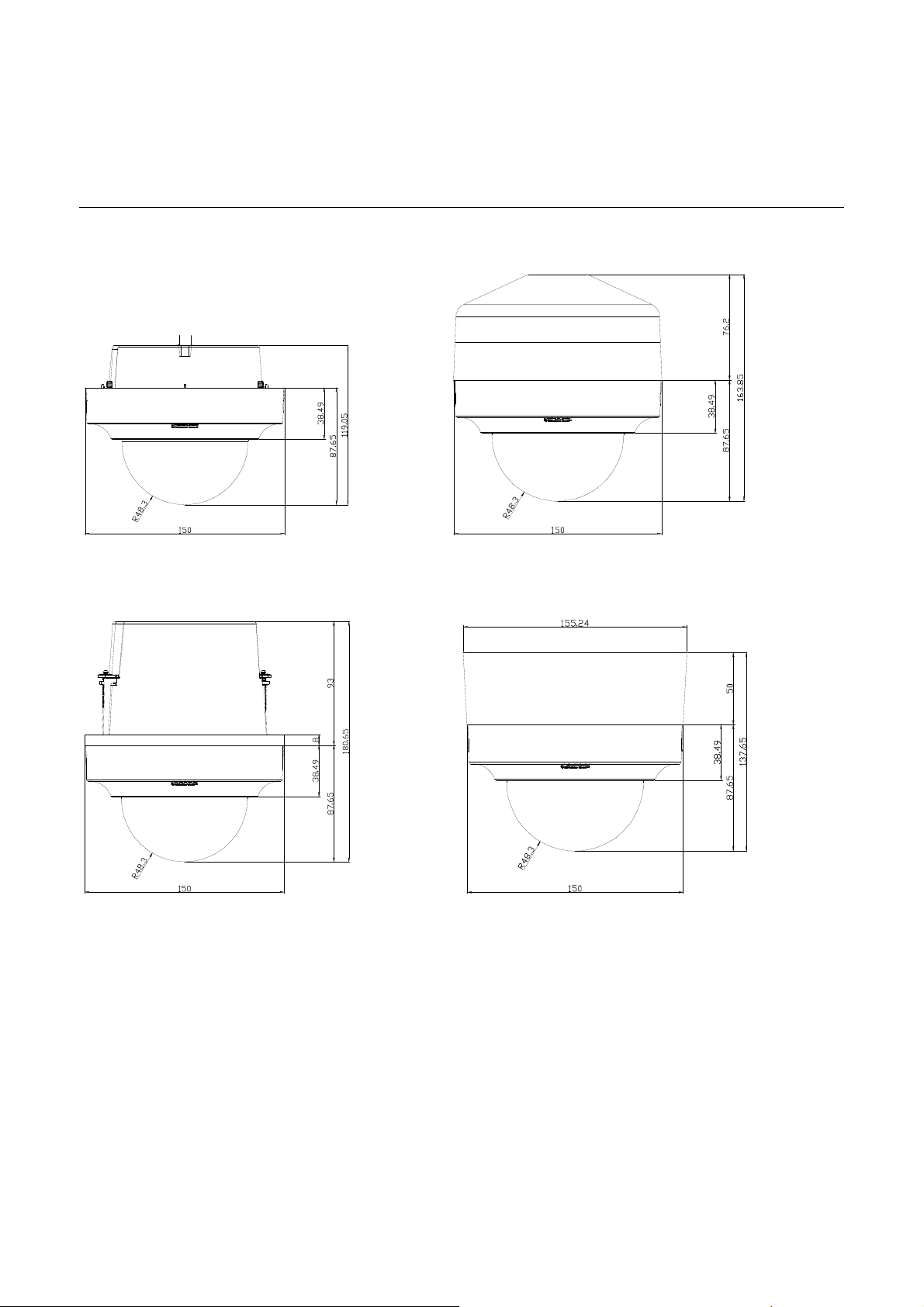
1. Обзор изделия
1.1 Размеры
Существуют три способа установки сетевой купольной видеокамеры серии Sarix (в разделе 2.3.4 Установка камеры
на стр. 14). Здесь показан размер купольной мини-камеры, а другие три размера указаны на другой задней крышке.
УПОЛЬНАЯ ВИДЕОКАМЕРА КУПОЛЬНАЯ ВИДЕОКАМЕРА ДЛЯ ВНУТРЕННЕЙ
К
ДЛЯ ВНУТРЕННЕЙ УСТАНОВКИ УСТАНОВКИ С ПОДВЕСНЫМ КРЕПЛЕНИЕМ
К
УПОЛЬНАЯ ВИДЕОКАМЕРА ДЛЯ ВНУТРЕННЕЙ КУПОЛЬНАЯ ВИДЕОКАМЕРА ДЛЯ ВНУТРЕННЕЙ
УСТАНОВКИ С ПОТОЛОЧНЫМ КРЕПЛЕНИЕМ УСТАНОВКИ С ПОВЕРХНОСТНЫМ КРЕПЛЕНИЕМ
Р
ИСУНОК 1-1: ФИЗИЧЕСКИЕ РАЗМЕРЫ
11
Page 12
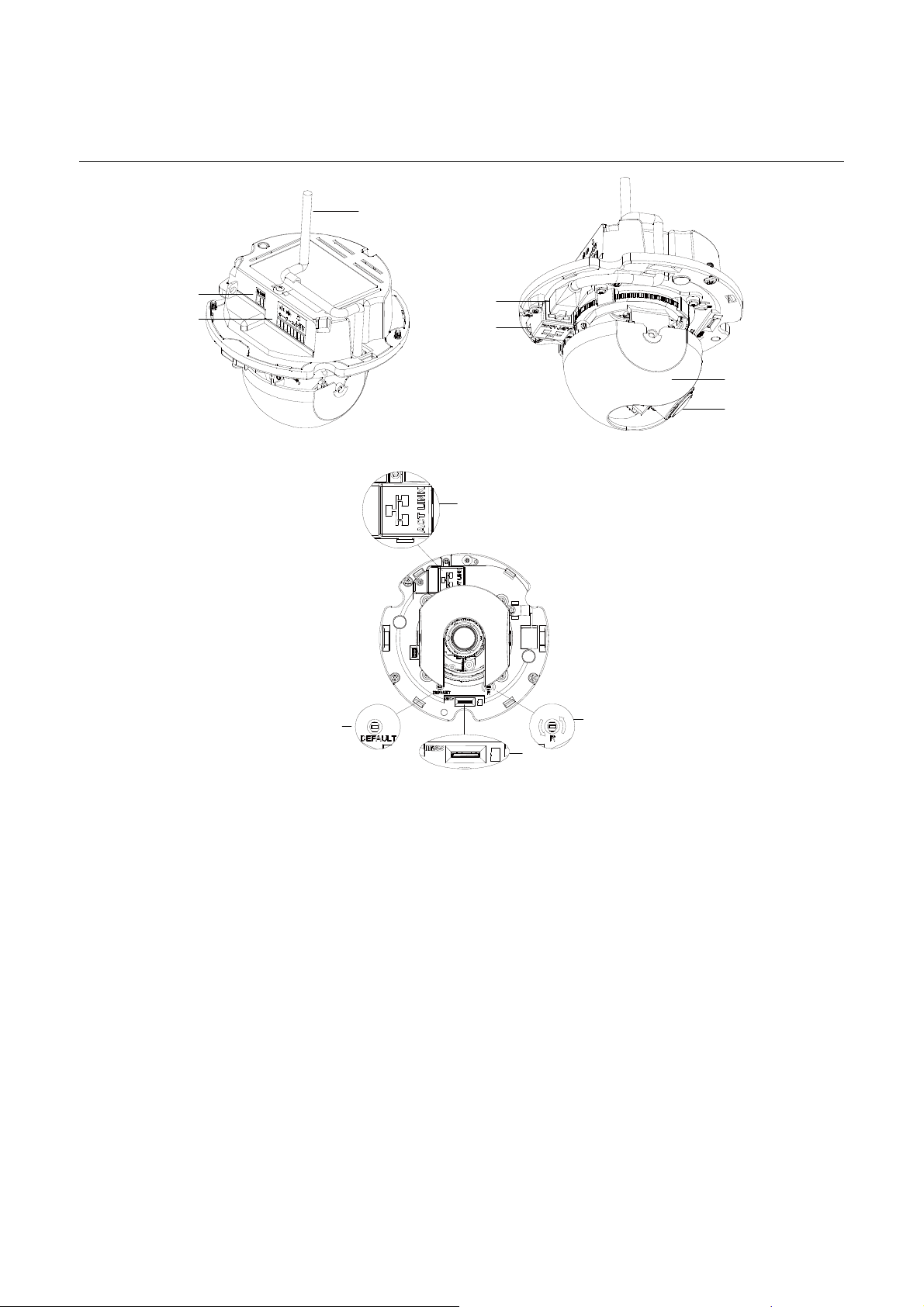
1.2 Физические характеристики
①
②
③
①
④
Р
ИСУНОК 1-2: ТИПЫ ПОДКЛЮЧЕНИЙ КАМЕРЫ И ХАРАКТЕРИСТИКИ 1/2
④
⑦
⑨
⑤
⑥
⑧
ИСУНОК 1-3: ТИПЫ ПОДКЛЮЧЕНИЙ КАМЕРЫ И ХАРАКТЕРИСТИКИ 2/2
Р
1. Сетевой кабель: Для подключения сетевого кабеля пропустите его через отверстие для кабеля и прикрепите к
разъему для кабеля, как показано на рисунке.
2. Питание 24 В переменного тока: Поддержка источника питания - 24 В переменного тока.
3. Аудио вход/выход, Тревожный вход/ выход
Аудио вход/выход: подключение устройства, реагирующего на аудиосигналы.
Тр
4. Сетевой порт RJ-45: Подключение видеокамеры к IP-сети. Кроме того, питание для видеокамеры подается по
сети через PoE. Если функция PoE недоступна, видеокамера подключается к источнику 24 В переменного тока.
5. Вкладыш купольной видеокамеры
6. ОБЪЕКТИВ
7. По умолчанию: Возьмите небольшой инструмент, такой как канцелярская скрепка, нажмите и у
сброса не менее 5 секунд, чтобы восстановить для видеокамеры параметры по умолчанию.
8. Карта памяти Micro-SD: Для записи изображений во время событий.
9. Сброс: Возьмите небольшой инструмент, такой как канцелярская скрепка, нажмите и отпустите кнопку сброса,
чтобы перезапустить видеокамеру.
12
евожный вход/ выход: подключение устройства, реагирующего на сигналы тревоги.
держивайте кнопку
Page 13
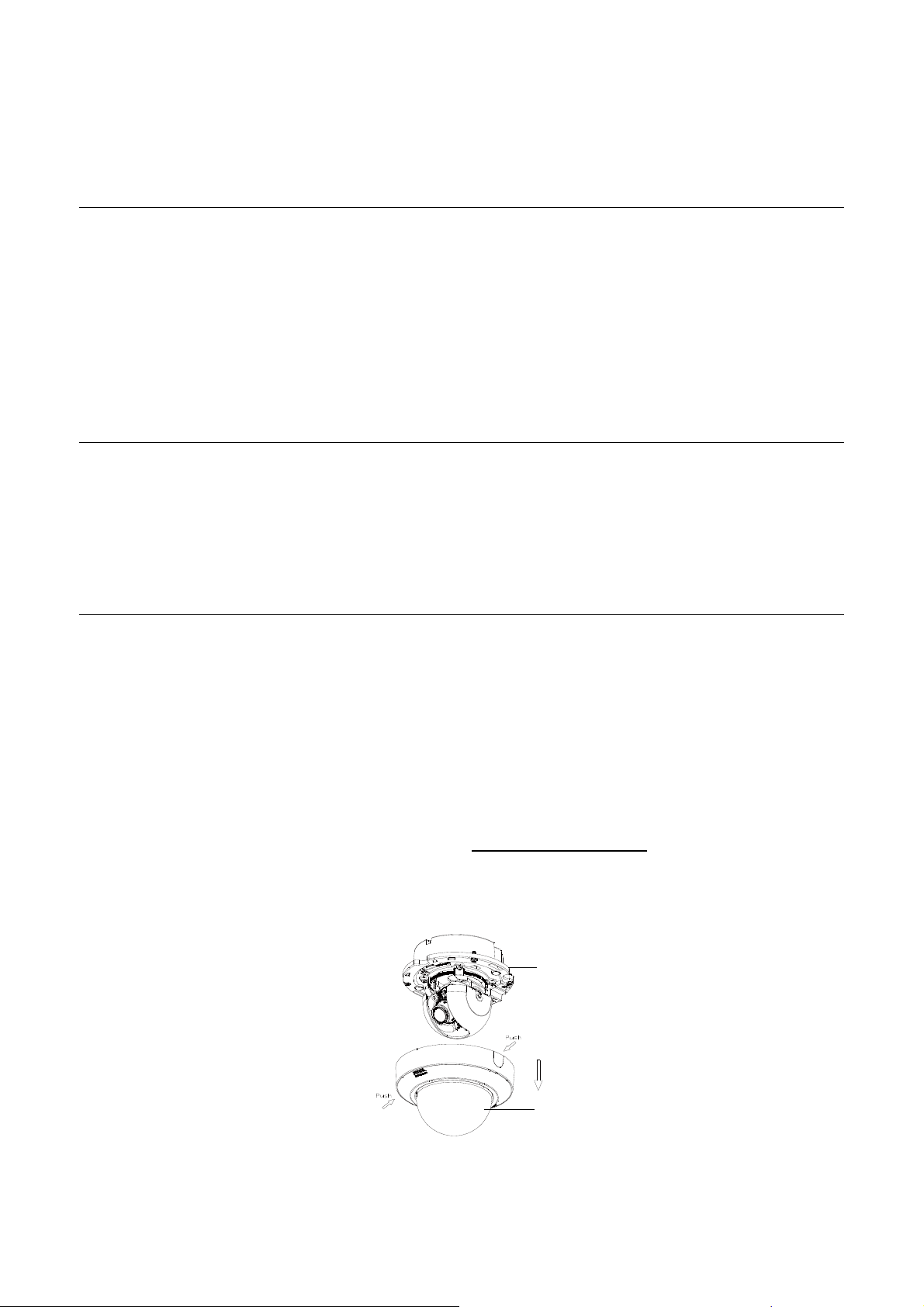
2. Установка и подключение
2.1 Содержимое упаковки
Проверьте, соответствует ли содержимое упаковки бланку заказа и упаковочному листу. Помимо данного руководства,
в комплект входят следующие компоненты.
Одна купольная мини-видеокамера
Один компакт-диск с DU2.2, руководством пользователя и техническими характеристиками
Одно краткое руководство по установке на бумажном носителе
Три винта М4
Если какой-либо из компонентов о
2.2 Дополнительные принадлежности
IMPBB-S: a Комплект креплений Sarix для поверхностной установки внутри помещений купольной
мини-видеокамеры белого цвета
IMPBB-P: a Комплект креплений Sarix для подвесной установки внутри помещений купольной мини-видеокамеры
белого цвета
IMPBB-I: a Комплект креплений Sarix для потолочной установки внутри помещений купольной мини-видеокамеры
2.3 Установка
тсутствует в упаковке, обратитесь к продавцу.
При выполнении установки используются следующие инструменты:
дрель
отвертки
кусачки
2.3.1 Визуальный осмотр
Проверьте наличие видимых повреждений на устройстве и его аксессуарах. Защитные материалы, используемые для
упаковки, должны защитить устройство от большинства возможных повреждений во время транспортировки.
После проверки устройства по списку, указанному в разделе 2.1 Содержимое упаковки, снимите защитную пленку.
2.3.2 Разборка видеокамеры
Перед установкой и регулировкой видеокамеры осторожно нажмите на купольную крышку и снимите ее (№2).
①
① Корпус видеокамеры
② Купольная крышка
②
Р
ИСУНОК
13
2-1: Р
АЗБОРКА ВИДЕОКАМЕРЫ
Page 14
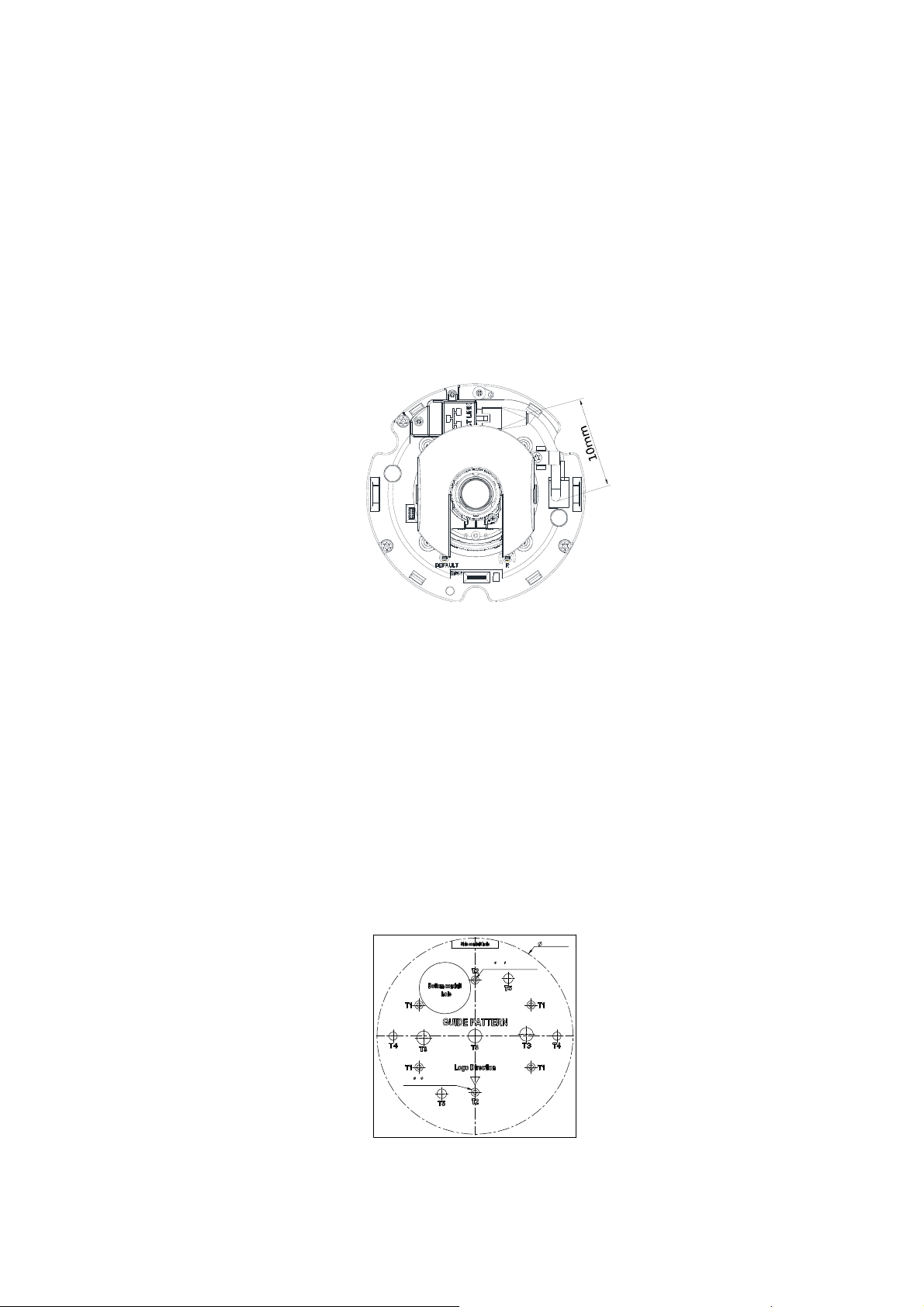
2.3.3 Подсоединение проводки
Устройство поддерживает один из следующих вариантов электропитания.
24 В переменного тока: Подключите кабели 24 В (~) к клеммам ~24 В переменного тока
PoE: Подключите сетевой разъем RJ-45 к PoE-совместимому сетевому устройству, подающему питание по
кабелю Ethernet.
(Дополнительно) Вставьте в устройство аудиокабель и кабель, передающий тревожный сигнал, и подключите
сетевой кабель к сетевому порту RJ-45 выключателя. Ор
инструкциями пункта Сетевой кабель раздела 1.2 Физические характеристики на стр. 13.
ПРИМЕЧАНИЕ Чтобы обеспечить достаточную длину кабеля, рекомендуется перед закреплением кабеля в
специальном отверстии оставить около 10 мм сетевого кабеля для подключения к сетевому порту RJ-45.
Р
ИСУНОК
2-2: П
ОДКЛЮЧЕНИЕ СЕТЕВОГО КАБЕЛЯ
ганизация проводов выполняется в соответствии с
2.3.4 Установка видеокамеры
Для установки купольной видеокамеры серии Sarix используется один из следующих способов:
Поверхностное крепление (см. раздел 2.3.4.1 Поверхностная установка на стр. 14).
Подвесное крепление(см. раздел 2.3.4.2 Подвесная установка на стр. 15)
Потолочное крепление (см. раздел 2.3.4.3 Потолочная установка на стр. 16).
2.3.4.1 Поверхностная установка
При Поверхностной установке видеокамера крепится к стене с помощью IMPBB-S, Комплекта креплений Sarix для
поверхностной установки в помещениях купольной мини-видеокамеры белого цвета.
1. Пропустите все кабели через отверстие для кабеля в задней крышке и прикрепите корпус видеокамеры (№2) к
задней крышке (№1).
2. Прикрепите направляющую, которая используется для поверхностного крепления, к стене или потол
145mm(5. 7")
Inner 3. 3( 0.125i nc h) Hol es
(M4or#6TYPESCREW )
Outer 6( 0. 25i nch) Hol e s
( FOR P LAS TI C AN CH OR )
T1:Double gang
T2: S i n gl e ga ng
T3:Pelco IM-VE Mount
T4: 4 ” Sq ua re b o x
T5:Pel co I MMount
ку.
ИСУНОК
Р
2-3: К
РЕПЛЕНИЕ НАПРАВЛЯЮЩЕЙ
14
Page 15
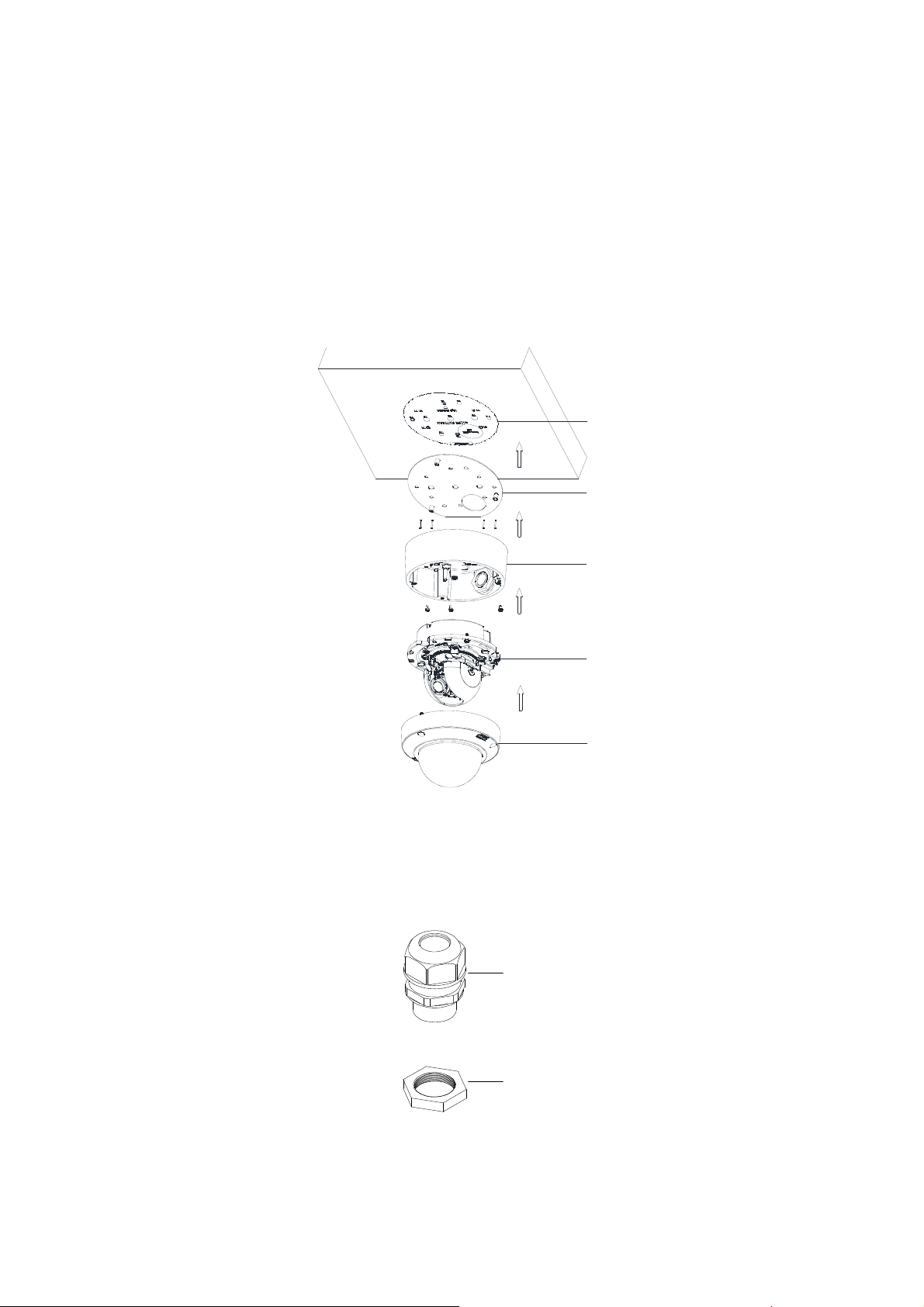
3. В зависимости от типа направляющей, просверлите нижнее или боковое отверстие под желоб для проводки и
пропустите через него провода.
4. Прикрепите монтажную плату (№2) крепежной пластины для поверхностного монтажа к монтажной поверхности
подходящими по размеру винтами.
5. Закрепите заднюю крышку (№3) на монтажной поверхности 3 невыпадающими винтами.
6. Установите видеокамеру в нужное положе
18).
7. Настройте фокусное расстояние объектива (см. 2.3.6 Регулирование фокусного расстояния на стр. 18).
8. Установите купольную крышку (№3) и завершите установку.
ние (см. 2.3.5 Установка видеокамеры в нужное положение на стр.
①
②
① НАПРАВЛЯЮЩАЯ
③
② монтажную плату
③ Задняя крышка
④ Корпус видеокамеры
⑤ Купольная крышка
④
⑤
Р
ИСУНОК
2-4: П
ОВЕРХНОСТНАЯ УСТАНОВКА
2.3.4.2 Подвесная установка
При Подвесной установке видеокамера крепится к стене с помощью IMPBB-P, Комплекта креплений Sarix для подвесной
установки в помещениях купольной мини-видеокамеры белого цвета. Чтобы прикрепить камеру к задней крышке,
используется непромокаемый опрессованный соединитель и контргайка (оба крепления не входят в комплект поставки).
①
① непромокаемый опрессованный
соединитель
② контргайка
②
Р
ИСУНОК
2-5: Н
ЕПРОМОКАЕМЫЙ СОЕДИНИТЕЛЬ И КОНТРГАЙКА
Установка подвески показана на Рисунке 2-6.
15
Page 16

1. Пропустите все кабели через отверстие для кабеля в трубке подвески. (При установке используются монтажные
винты соответствующего типа.)
2. Хорошо закрепите непромокаемый опрессованный соединитель винтом на трубке. Сдвиньте заднюю крышку (№1)
на трубку так, чтобы она оказалась на обратной стороне непромокаемого опрессованного соединителя.
3. Накрутите контргайку на трубку, выступающую из-под задней крышки. Затян
ите контргайку до полного закрепления
задней крышки.
4. Установите корпус камеры (№2) на заднюю крышку (№1).
5. Прикрепите заднюю крышку к установочной поверхности винтами.
6. Установите видеокамеру в нужное положение (см. 2.3.5 Установка видеокамеры в нужное положение на стр.
18).
7. Настройте фокусное расстояние объектива (см. 2.3.6 Регулирование фокусного расстояния на стр. 18).
8. Устано
вите купольную крышку (№3) и завершите установку.
①
① Задняя крышка
②
② Корпус видеокамеры
③ Купольная крышка
③
Р
ИСУНОК
2-6: П
ОДВЕСНАЯ УСТАНОВКА
2.3.4.3 Потолочная установка
При Потолочной установке видеокамера крепится к потолку с помощью IMPBB-I, Комплекта креплений Sarix для
потолочной установки в помещениях купольной мини-видеокамеры.
1. Прикрепите направляющую, которая используется для потолочного крепления, к стене или потолку.
mm ( 5 . 3 " )134
( Backbox)
mm ( 5 . 7 " )145
Р
ИСУНОК
2-7: К
РЕПЛЕНИЕ НАПРАВЛЯЮЩЕЙ
16
Page 17
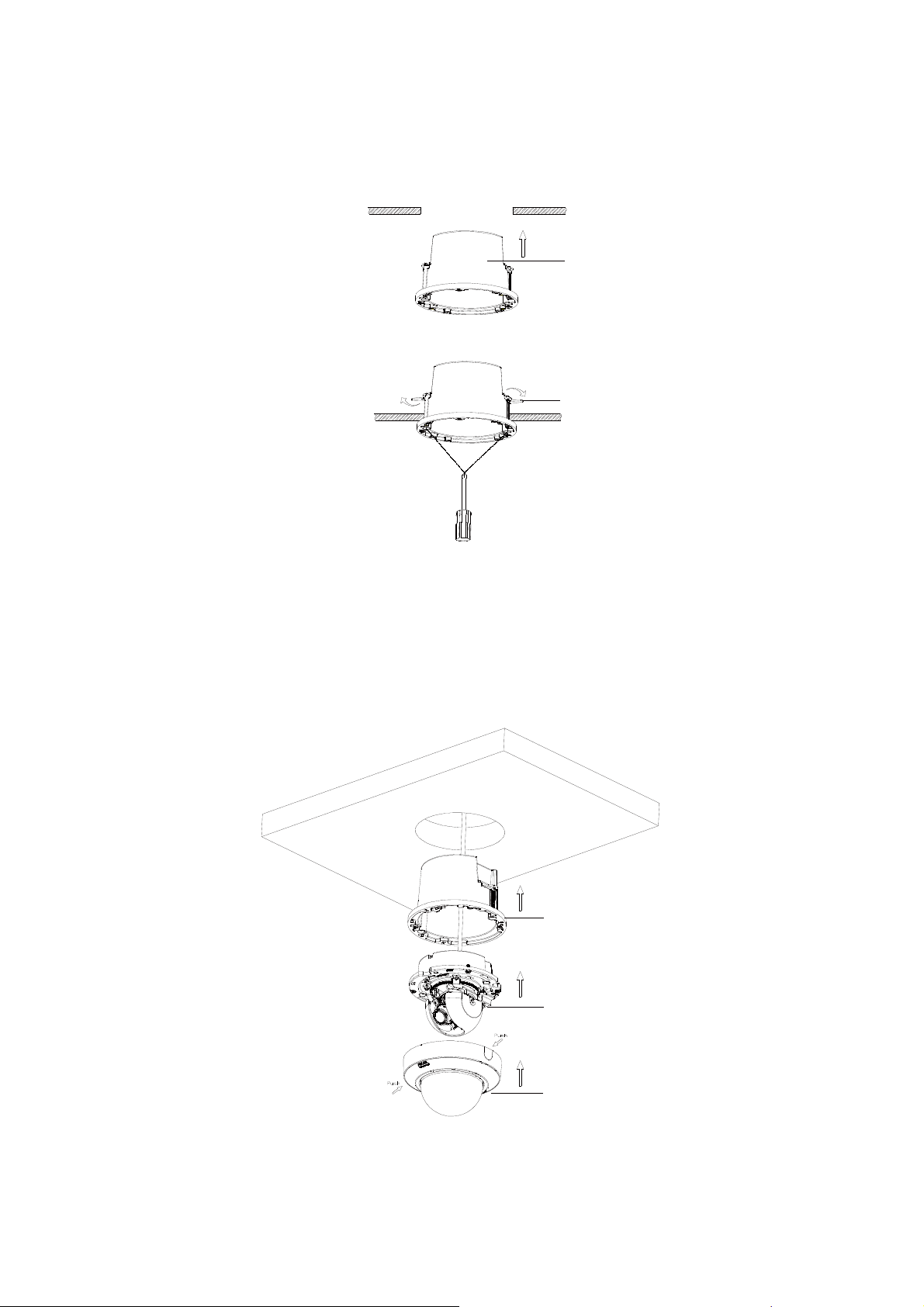
2. В зависимости от типа направляющей, просверлите отверстие в потолке или стене.
3. Вставьте в отверстие заднюю крышку и закрепите двумя винтами с помощью отвертки так, чтобы крючки,
защищающие от падения, сместились и зажали заднюю крышку в потолке (см. Рисунок 2-8 и Рисунок 2-9).
①
Р
ИСУНОК
2-8: В
СТАВЛЯЕМ ЗАДНЮЮ КРЫШКУ
④
Р
ИСУНОК
2-9: З
АЖИМАЕМ ЗАДНЮЮ КРЫШКУ
4. Пропустите все кабели через отверстие для кабеля в задней крышке и прикрепите корпус видеокамеры (№2) к
задней крышке (№1).
5. Установите видеокамеру в нужное положение (см. 2.3.5 Установка видеокамеры в нужное положение на стр.
18).
6. Настройте фокусное расстояние объектива (см. 2.3.6 Регулирование фокусного расстояния на стр. 18).
7. Установите купольную крышку (№3) и за
вершите установку.
①
① Задняя крышка
②
② Корпус видеокамеры
③ Купольная крышка
④ Крючки, защищающие от падения
③
ИСУНОК
Р
2-10: П
ОТОЛОЧНАЯ УСТАНОВКА
17
Page 18
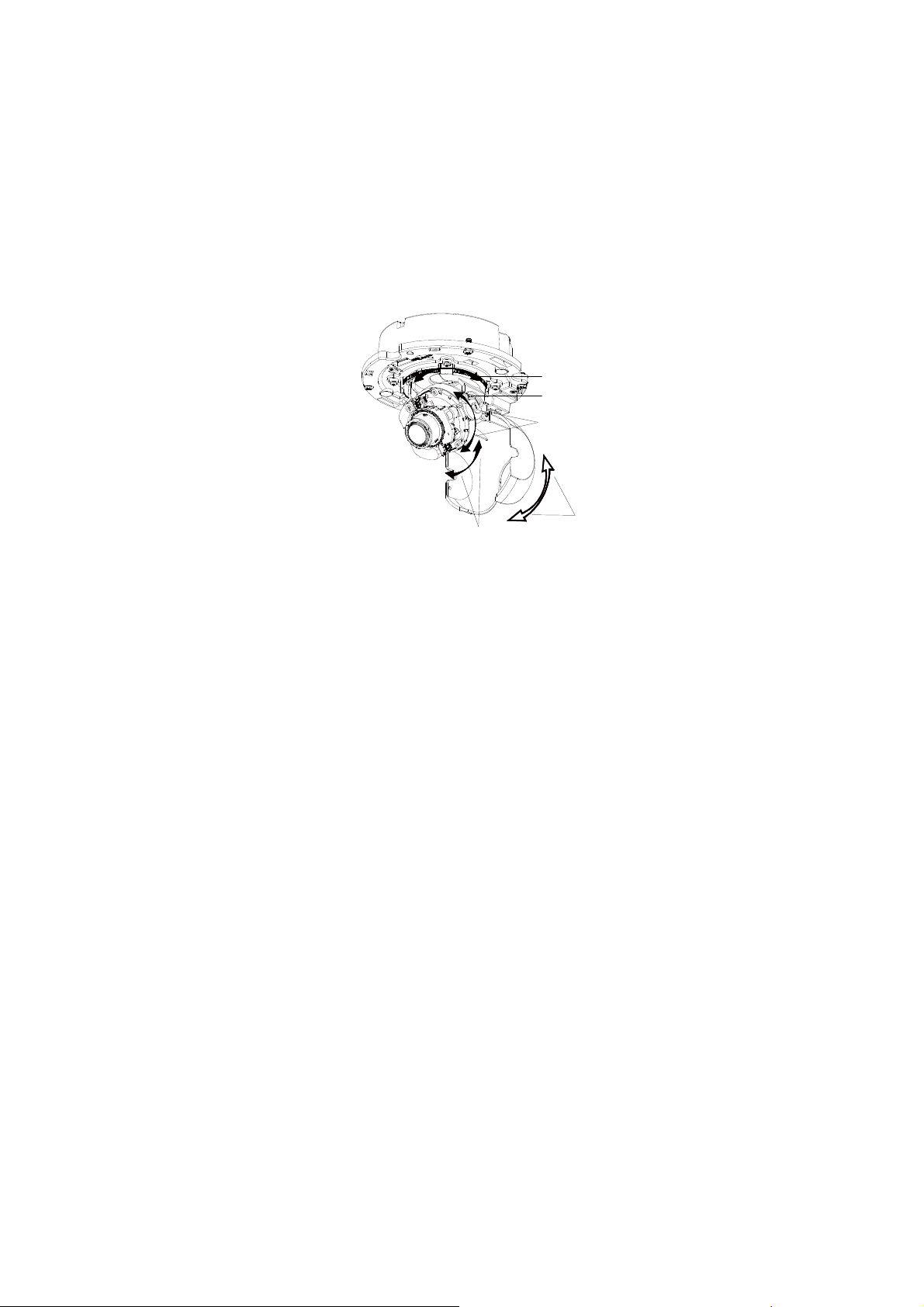
2.3.5 Установка видеокамеры в нужное положение
1. Сдвиньте вкладыш купола.
2. Просмотрите изображение видеокамеры через браузер (см. раздел 2.4 Подключение на стр. 20).
3. Небольшой крестовой отверткой ослабьте винт (№5) и отрегулируйте наклон.
4. Вручную поверните и наклоните модуль камеры для установки в нужном положении. Не поворачивайте модуль
слишком сильно.
ВНИМАНИЕ! Сильный поворот модуля в одном направлении может привести к по
вреждению проводки.
①
⑤
②
① Панорама = 355°
② Поворот = 355°
③ Наклон = 90°
④ Вкладыш купольной
④
Р
ИСУНОК
③
2-12: У
СТАНОВКА ВИДЕОКАМЕРЫ В НУЖНОЕ ПОЛОЖЕНИЕ
2.3.6 Регулирование фокусного расстояния
1. Просмотрите изображение видеокамеры через браузер (см. раздел 2.4 Подключение на стр. 20).
2. Используя параметры веб-интерфейса (см. раздел 3.2.3.3 Фокус на стр. 38), отрегулируйте увеличение и
фокусное расстояние объектива для получения необходимого поля обзора.
3. Также фокусное расстояние можно отрегулировать, перемещая ползунок масштаба и используя параметры
Фокуса на прямой веб-странице.
ПРИМЕЧАНИЕ Регулировка фокуса вып
олняется исключительно через веб-интерфейс пользователя.
18
Page 19
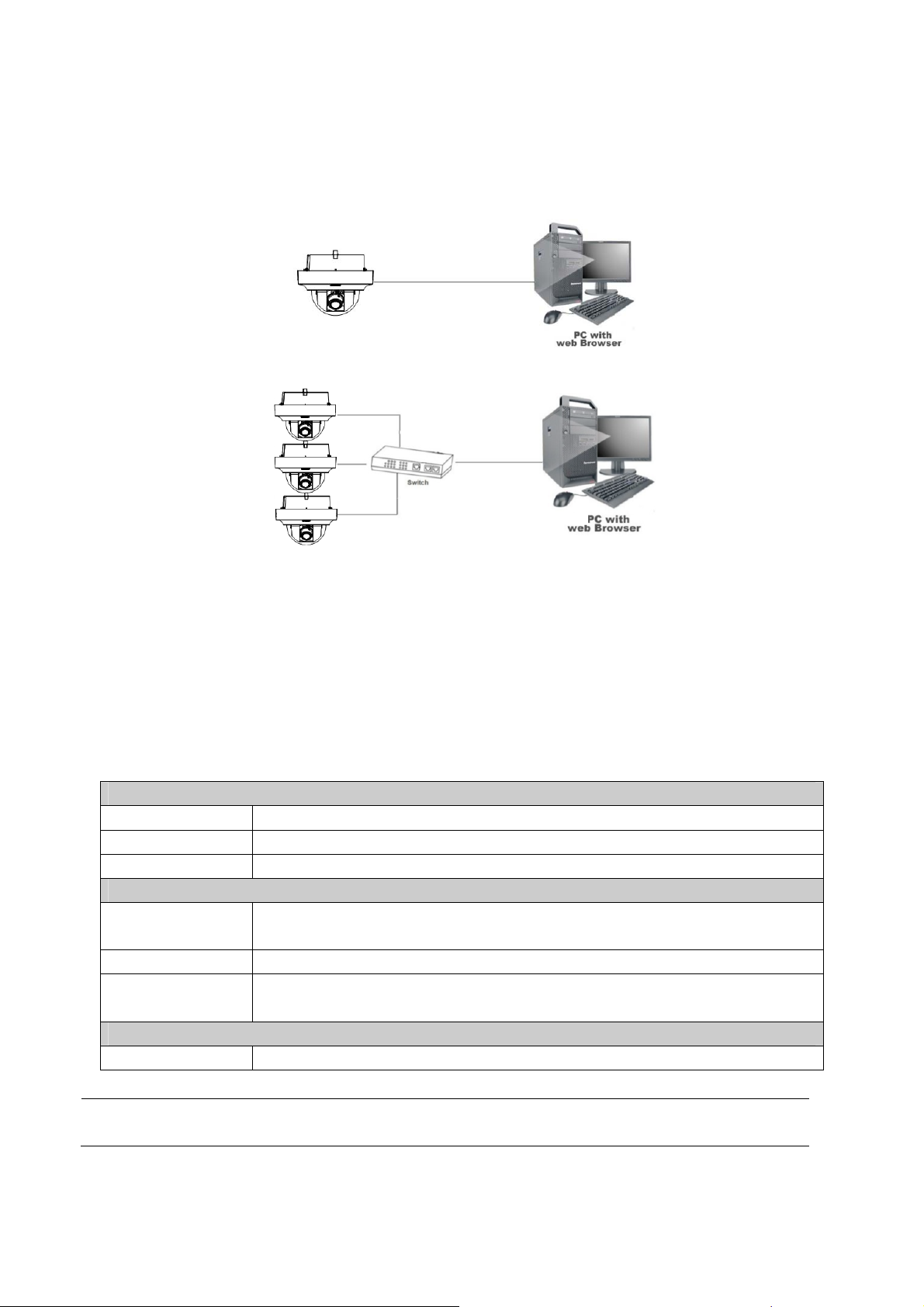
2.3.7 Топология сети
Видеокамера передает видеоизображения и звук в реальном времени через сеть Интернет и Интранет. Камера
оснащена сетевым интерфейсом Ethernet RJ-45.
Р
ИСУНОК
2-13: Т
ИП ТОПОЛОГИИ СЕТИ
Ⅰ
Р
ИСУНОК
2-14: Т
ИП ТОПОЛОГИИ СЕТИ
Ⅱ
2.3.8 Системные требования
В следующей таблице приводятся минимальные требования для внедрения и эксплуатации устройства. Ограничения
полосы пропускания для сети и процессора могут привести к приостановке потока или появлению мозаичного
изображения в случае подключения к видеокамере новых пользователей веб-интерфейса. Рекомендуется уменьшить
параметры количества изображений в секунду (и/с), разрешения, сжатия или скорости передачи видеопотоков чере
з
веб-интерфейс для компенсации ограничений сети/процессора.
Т
АБЛИЦА
2-1: С
ИСТЕМНЫЕ ТРЕБОВАНИЯ
Оборудование системы
ЦП микропроцессор Intel® Pentium® 4, 2,4 Гц или эквивалентный
Оперативная память 1 ГБ или больше
Монитор Разрешение не менее 1024 x 768, 16- или 32-разрядное разрешение цвета пикселей
Системное ПО
Операционная
Microsoft Windows XP, Vista 32 и 64-разрядная, Win7 32 и 64-разрядная
система
Браузер Microsoft IE 8.0 и более поздние версии
Универсальный
проигрыватель
Универсальный проигрыватель Pelco или QuickTime® 7.6.5 для Windows XP, Windows
Vista и Windows 7; либо QuickTime 7.6.4 для Mac OS X 10.4 (и последующих версий)
Устройство
Электропитание 24 В переменного тока/ PoE
Примечание.
1. Все работы по установке и эксплуатации должны производиться в соответствии с
местными правилами техники безопасности при работе с электроприборами.
19
Page 20

Предостережение:
2. Рекомендуется использовать Универсальный проигрыватель Pelco, т.к. он отличается
более эффективными управлением, плавностью и меньшим запаздыванием по
сравнению с QuickTime. PMP можно загрузить на веб-сайте Pelco:
www.pelco.com/mediaplayer.
3. Данное устройство не совместимо с QuickTime версии 7.6.4 для Windows XP или Windows
Vista. Если на вашем компьютере установлена данная версия, потребуется обновить ее
до QuickTime версии 7.6.5.
4. Из-за недостаточной пропускной способно
сти сети и процессора в случае подключения к
камере новых пользователей веб-интерфейса возможны остановки видеопотока или
мозаичное отображение. В таком случае необходимо уменьшить параметры числа
изображений в секунду (и/с), разрешения, сжатия или скорости передачи видеопотоков
веб-интерфейса, чтобы компенсировать ограничения сети или процессора.
Во избежание повреждения устройства, запрещается подключать сразу оба типа
электропитания (PoE IEEE802.3 Ethernet класс 3 или вилка 24 В переменного тока).
20
Page 21

2.4 Подключение
2.4.1 IP-адрес по умолчанию
IP-адрес устройства по умолчанию: 192.168.0.20 , маска подсети: 255.255.255.0. При установке IP-адреса 192.168.0.20
видеокамера выполняет проверку, чтобы определить, используется ли этот адрес, и если он используется, последний
октет адреса обозначается 1. Обозначение последнего октета IP-адреса 1 продолжается до тех пор, пока не будет
обнаружен неиспользуемый IP-адрес.
Однако при наличии в сети DHCP-сервера, устройство получает IP-адрес автом
смена IP-адреса видеокамеры не требуется. По умолчанию DHCP Включен, а 192.168.0.20 присваивается только если
видеокамера настроена на DHCP-сервер, но он не отвечает на запросы IP-адреса.
2.4.2 Подключение к компьютеру и Подготовка к просмотру
2.4.2.1 Получение IP-адреса видеокамеры с помощью ПО Pelco Device Utility 2.2
ПО Pelco Device Utility 2.2 представляет собой служебную программу, помогающую пользователям управлять видеокамерой
и настраивать ее. Утилита используется для поиска IP-адреса, т.к. по умолчанию установлено получение IP-адреса через
DHCP-сервер, поэтому IP-адрес НЕ известен. Ниже перечислены действия по запуску служебной программы.
1. Установите Device Utility 2.2 в компьютер, следуя инструкциям по установке.
2. Введите имя пользователя и пароль видеокамеры для вход
по умолчанию: admin и пароль: admin, нажмите на кнопку Enter DU2 и войдите в программу.
3. Для поиска устройств нажмите "Обновить список устройств" или "Добавить новое устройство" на странице
Управления устройством.
4. Из списка устройств можно получить информацию о видеокамере, включая ее IP-адрес.
а в Device Utility. В окошке введите имя пользователя
атически от DHCP-сервера, поэтому
Для просмотра до
верхнем углу страницы Device Utility 2, чтобы вызвать Device_ Utility_ 2_Help (Справку).
полнительной информации об использовании DU2 нажмите на зеленый значок "" в правом
2.4.2.2 Подключение к компьютеру
1. Проверьте связь между устройством и компьютером. Для этого используйте команду "ping" для проверки связи с
IP-адресом по умолчанию. Вызовите командную строку (Windows: в меню "Пуск" выберите "Программы".
Выберите "Стандартные" - "Командная строка") и введите “Ping 192.168.0.20”. Если появляется сообщение
"Ответ от...", это означает, что связь установлена.
2. Запустите Internet Explorer и введите IP-адрес: 192.168.0.20. Отображается окно входа. В окош
пользователя по умолчанию: admin и пароль: admin для входа.
ПРИМЕЧАНИЕ Если IP-адрес видеокамеры вам неизвестен, его можно узнать с помощью программы Pelco Device
Utility 2.2 (см. 2.4.2.1 Получение IP-адреса видеокамеры с помощью ПО Pelco Device Utility 2.2 на стр. 20).
Дополнительная информация по управлению устройством представлена в разделе “3. Администрирование и
конфигурация".
ке введите имя
ИСУНОК
Р
21
2-15: О
КНО ВХОДА
Page 22

2.4.2.3 Подготовка к просмотру
Для просмотра изображений в устройстве используется браузер Microsoft Internet Explorer 8 или более поздних версий.
Перед началом просмотра выполните следующие действия для активации воспроизведения.
1. Активируйте "Включить Cookie" на вкладке Конфиденциальность, переместите ползунок настроек в положение
Низкая или Принимать все Cookie-файлы.
2. Измените уровень безопасности в Свойствах обозревателя и нажмите Другой для входа в Параметры
безопасности – Зо
ПРИМЕЧАНИЕ Если видеокамера работает внутри сети Интранет, нажмите на значок Интранет. Если
видеокамера работает за пределами сети Интранет, нажмите на значок Интернет.
3. Перейдите вниз к элементам управления ActiveX и подключаемым командным кнопкам и выполните следующие
настройки:
【Загрузка подписанных элементов ActiveX】 Предлагать (рекомендуется)
на Интернета.
【Загрузка неподписанных элементов ActiveX】 Пр
【Автоматически предлагать для элементов ActiveX】 Включить
【Выполнять элементы ActiveX и модули подключения】 Включить
【Использование элементов ActiveX, помеченных как безопасные для использования*】 Включить
4. Для сохранения параметров нажмите OK.
5. Закройте все окна Microsoft Internet Explorer и перезапустите новое окно. При этом новые параметры вступают в
силу.
6. Введите настра
7. При этом отображается экран изображения видеокамеры.
иваемый IP-адрес в браузер.
едлагать
22
Page 23

3. Администрирование и конфигурация
3.1 Прямая трансляция
Нажмите Прямая трансляция в верхней правой части окна браузера после ввода IP-адреса устройства. Затем
начнется прямая трансляция видео в окне браузера. Выберите Параметры для вызова окна настройки “Система”,
“Сеть”, “Визуализация”, “Аудиовизуальные потоки”, “Пользователи” и “События”. Дополнительная информация
представлена в разделе 3.2 Параметры на стр. 26. Информация о текущем входе в систему отображается с
раздела Справка. Нажмите Выход администратора в окне администрирования, чтобы вернуться к экрану
изображения камеры.
* Рисунки в разделе 3. Администрирование и конфигурация относятся к 3 МП модели и служат для разъяснения
веб-интерфейса. Возможности каждого элемента могут незначительно отличаться в зависимости от серии устройств, а
различия отмечены в ПРИМЕЧАНИЯХ.
Ниже п
редставлены разъяснения о вкладках окна Прямая трансляция.
Выбрать поток: Выбор фактического видеопотока, который отображается в реальном времени
(основного или вспомогательного) и выбор одноадресной или многоадресной передачи.
Увеличение области просмотра: Увеличение изображения на весь экран браузера. Для возврата к
нормальному размеру окна видео нажмите на кнопку "Показать панель инструментов" в право
углу окна.
права от
м верхнем
Открыть поток в новом окне: Видео открывается в масштабируемом отдельном окне. Открытие видео
в отдельном окне позволяет просматривать видео во время работы других приложений. Это окно можно
уменьшить, увеличить или закрыть с помощью кнопок строки заголовков активного окна. Кроме того,
можно по желанию изменить размер окна. Для этого ну
жно переместить нижний правый угол окна.
Р
ИСУНОК
23
3-1: П
РОСМОТР В ПРЯМОЙ ТРАНСЛЯЦИИ
Page 24

3.2 Параметры
Выберите Параметры для вызова окна настройки “Система”, “Сеть”, “Визуализация”, “ Аудиовизуальные
потоки”, “Пользователи” и “События”.
Р
ИСУНОК
3-2: П
АРАМЕТРЫ
3.2.1 Система
На вкладке "Система" можно сменить имя устройства, настроить параметры времени, установить наложение текста
для просмотра в прямой трансляции, создать резервную копию, просмотреть информацию о системе и версию
обновления прошивки. Кроме того, вкладка "Система" используется для формирования журнала системы, перезапуска
видеокамеры и восстановления заводских параметров по умолчанию видеокамеры.
Р
ИСУНОК
3-3: Н
АСТРОЙКИ СИСТЕМЫ
Общий журнал системы
1. Нажмите на вкладку "Система".
2. Нажмите на кнопку "Общий журнал системы" для создания системного журнала, который может
использоваться службой поддержки продуктов Pelco для поиска и устранения неисправностей.
Обращайтесь в службу поддержки продуктов Pelco по телефону 1-800-289-9100 (для США и Канады) или
24
Page 25

+1-559-292-1981 (для других стран).
Перезапустить камеру
1. Нажмите на вкладку "Система".
2. Нажмите на кнопку "Перезапустить камеру" для перезапуска камеры. При перезапуске видеокамеры
параметры настройки остаются без изменения.
Восстановить все настройки камеры по умолчанию
Это необратимый процесс. Все пользовательские настройки будут утеряны.
1. Нажмите на вкладку "Система".
2. Нажмите на кнопку "Восстановить все настройки камеры по умолчанию" для восстановления параметров
видеокамеры по умолчанию.
Примечание. Если видеокамера не подключена к сети с протоколом динамической настройки хостов (DHCP),
параметры IP-адреса видеокамеры будут утеряны, и сервер не распознает ее. Для полу
видеокамеры по умолчанию установлено "Включить DHCP".
чения IP-адреса
3.2.1.1 Общие настройки
Р
ИСУНОК
3-4: О
БЩИЕ НАСТРОЙКИ
Имя устройства
Для смены имени устройства выполните следующие действия:
1. Нажмите на поле Имя устройства и выделите текст.
2. Введите удобное для пользователя имя в поле Имя устройства (от 2 до 64 символов). Использование легко
запоминаемого имени позволяет быстрее находить устройство в сети. Примерами удобных для
пользователя имен являются "Парадная дверь", "Вестибюль" или "Парковка".
3. Нажмите "Сохранить" дл
сохраненного имени устройства.
я сохранения имени устройства, либо нажмите "Сброс" для восстановления ранее
Настройки времени
Если видеокамера подключена к сети с протоколом динамической настройки хостов (DHCP), в которой настроены
свойства сервера времени, выполняется автоматическая синхронизация видеокамеры с сервером времени. Если в
сети DHCP не настроены свойства сервера времени или в сети отсутствует сервер времени, пользователь должен
настроить время вручную.
1. Введите IP-адрес сервера времени в поле Сервер времени. Сер
который использует Сетевой протокол синхронизации времени (NTP) для синхронизации параметров
вер времени - это внешний сервер,
25
Page 26

даты и времени видеокамеры.
2. Выберите пункт Часовой пояс. Выберите ближайший к местоположению видеокамеры материк и регион из
раскрывающихся меню Часовой пояс.
ПРИМЕЧАНИЕ Если в вашей стране принят переход на летнее время, система автоматически выполняет
смену времени в соответствующие дни.
3. Нажмите на кнопку "Сохранить" для сохранения настроек, либо на кнопку "Сброс" для уда
ления всей
введенной информации без сохранения.
Наложение текста
1. Наложение даты/времени: Выберите "Показать" для отображения даты и времени в виде наложенного
текста при прямой трансляции. По умолчанию установлено значение Скрыть.
2.
Наложение имени камеры: Выберите "Показать" для отображения имени устройства в виде наложенного
текста при прямой трансляции. По умолчанию установлено значение Скрыть.
3. (Дополнительно) Выберите положение монитора для наложения из раскрывающегося меню "Положение".
Возможные варианты выбора: Вверху слева и Внизу слева.
4. (Дополнительно) Выберите формат отображения даты и времени из раскрывающегося поля "Формат
наложения", если было выбрано "Наложение даты/времени".
3.2.1.2 Резервное копирование и восстановление
Р
ИСУНОК
3-5: П
АРАМЕТРЫ РЕЗЕРВНОГО КОПИРОВАНИЯ И ВОССТАНОВЛЕНИЯ
Резервное копирование
После завершения настройки видеокамеры для оптимального отображения зоны видеонаблюдения используется
функция резервного копирования для сохранения параметров видеокамеры.
Восстановление
Если настройки камеры были изменены или случайно сбиты и это привело к ухудшению четкости изображения,
воспользуйтесь функцией восстановления, чтобы восстановить ранее сохраненные настройки.
Примечание. Данная функция не предназначена для настройки нескольких устройств или обновления прошивки.
3.2.1.3 Информация
Поля страницы "Информация о системе" предназначены только для чтения. В них содержится версия прошивки,
аппаратная версия, номер модели и серийный номер системы, как показано на рисунке. Обычно данная информация
требуется службе поддержки продуктов Pelco для поиска и устранения неисправностей.
Р
ИСУНОК
3-6: И
НФОРМАЦИЯ О СИСТЕМЕ
26
Page 27

3.2.1.4 Встроенное ПО
Пользователи могут обновить прошивку системы при наличии обновлений. Во время обновления прошивки все
движения камеры отключаются. Перед началом обновления прошивки закройте все остальные экраны. Во время
обновления прошивки не отключайте питание или кабель ЛВС. Перезапуск устройства после завершения обновления
прошивки занимает около 3 минут. Следите за тем, чтобы во время обновления прошивки не откл
ючалось питание, т.к.
это приведет к сбою и потребуется помощь производителя в выполнении ремонта.
Р
ИСУНОК
3-7: О
БНОВЛЕНИЕ ПРОШИВКИ
3.2.2 Сеть
Зайдите на вкладку "Сеть" для изменения общих параметров сети, выберите настройки протокола защиты
информации (SSL), включите протокол безопасной оболочки (SSH), настройте параметры безопасности порта 802.1x,
выберите режим брандмауэра сервера SNMP и включите FTP-доступ к данной видеокамере.
Р
ИСУНОК
27
3-8: К
ОНФИГУРАЦИЯ СЕТИ
Page 28

3.2.2.1 Общие настройки
Установите Общие параметры сети для настройки передачи данных по сети.
ИСУНОК
Р
3-9: О
БЩИЕ ПАРАМЕТРЫ СЕТИ
Настройки системы
В разделе "Настройки системы" можно настроить следующие параметры: Имя хоста, порт HTTP, порт HTTPS и порт
RTSP. Перед изменением параметров порта обратитесь к администратору сети, чтобы исключить конфликт
параметров порта и инфраструктуры сети.
Имя хоста
1. Нажмите на поле Имя хоста и выделите текст.
2. Введите удобное для пользователя имя в поле Имя хо
букв и цифр. Использование легко запоминаемого имени позволяет быстрее находить устройство в сети.
3. Нажмите на кнопку "Сохранить" для сохранения настроек, либо на кнопку "Сброс" для удаления всей
введенной информации без сохранения.
Порт HTTP
Примечание. При подключении к платформе системы управления видеосигналами (VMS) Pelco для номера пор
HTTP сохраняется значение по умолчанию (80). При подключении к Pelco VMS не изменяйте настройку порта HTTP.
1. Нажмите на поле Порт HTTP и выделите текст.
2. Введите новый номер порта в поле Порт HTTP. По умолчанию установлен порт для передачи данных по
HTTP 80.
3. Нажмите на кнопку "Сохранить" для сохранения настроек, либо на кнопку "Сброс" для уда
введенной информации без сохранения.
ста (от 1 до 21 символов), используя любые комбинации
та
ления всей
Порт HTTPS
Примечание. Порт HTTPS настраивается только в случае установки для режима SSL значения "Дополнительно"
или "Обязательно" и установки сертификата безопасности.
1. Нажмите на поле Порт HTTPS и выделите текст.
2. Введите новый номер порта в поле Порт HTTPS. По умолчанию установлен порт для передачи данных по
HTTPS 44
3.
3. Нажмите "Сохранить". Если вы случайно изменили настройку, нажмите "сброс" для возврата к ранее
сохраненным настройкам.
28
Page 29

Порт RTSP
1. Нажмите на поле Порт RTSP и выделите текст.
2. Введите новый номер порта в поле Порт RTSP. По умолчанию установлен порт для передачи данных по
RTSP 554.
3. Нажмите на кнопку "Сохранить" для сохранения настроек, либо на кнопку "Сброс" для удаления всей
введенной информации без сохранения.
Настройки IPv4
Включение или отключение протокола динамической настройки хостов (DHCP) сервера. DHCP автоматически
присваивает устройству IP-адрес при наличии в сети сервера DHCP.
Если DHCP "Включен", параметры IP-адреса, маски подсети, шлюза и DNS сервера доступны только для чтения.
Если DHCP "Выключен", эти параметры необходимо изменить вручную.
При необходимости измените следующие параметры сети:
1. IP-адрес: Адрес видеокамеры, подключенной к сети.
2. Мас
ка подсети: Адрес, который определяет IP-сеть, к которой подключена видеокамера (относительно ее
адреса).
3. Шлюз: Маршрутизатор для входа в другие сети.
4. DNS серверы: Адреса специализированных серверов, которые переводят имена веб-сайтов и хостов в
числовые IP-адреса.
5. Нажмите на кнопку "Сохранить" для сохранения настроек, либо на кнопку "Сброс" для удаления всей
введ
енной информации без сохранения.
3.2.2.2 SSL
Чтобы обеспечить безопасность в Интернете, в каждом веб-браузере предусмотрено несколько уровней безопасности,
которые можно регулировать для сайтов, использующих технологию SSL для передачи данных. SSL шифрует
передаваемые данные, чтобы помешать незарегистрированным пользователям перехватывать и просматривать
имена пользователей и пароли.
SSL использует подписанные сертификаты, чтобы определить наличие у веб-браузера, который подключается к
вид
еокамере, соответствующих прав доступа. Видеокамера генерирует запрос на подпись сертификата (CSR),
который направляется на подпись в центр сертификации (например, VeriSign®), либо генерируется самоподписанный
сертификат с помощью функции Генерировать самоподписанный сертификат.
Р
ИСУНОК
3-10: К
ОНФИГУРАЦИЯ
SSL
Конфигурация SSL
Выберите один из следующих режимов:
Необходимо: Требуется установить подписанный сертификат протокола защиты информации (SSL). Для доступа
к видеокамере должен использоваться защищенный URL-адрес, который начинается с имени протокола “https:”.
Во время передачи требуется шифрование конфиденциальных данных. URL-адрес, который начинается с
протокола “http:" вместо протокола “https:”, будет автоматически переадресован на защищенный URL-адрес.
Примечание. Начиная с прошивки ве
режима "Обязательно" используется API-вызов ONVIF или Pelco. Это позволяет не переводить видеокамеру в
рсии 1.8.2, это поле не изменяется в веб-браузере. Для выбора или очистки
29
Page 30

режим, в котором она не сможет работать с подключенной системой VMS.
Дополнительно: Требуется установить подписанный сертификат SSL, но для доступа к видеокамере не
обязательно использовать защищенный URL-адрес, который начинается с имени протокола “https:". Для
подключения к видеокамере можно использовать обычный URL-адрес с протоколом “http:”, но во время передачи
не выполняется шифрование конфиденциальных данных. Чтобы обе
спечить шифрование конфиденциальных
данных, следует использовать защищенный URL-адрес с протоколом “https:”.
Отключено (по умолчанию): Отключение доступа к веб-клиенту через SSL. Во время передачи не выполняется
шифрование конфиденциальных данных.
Примечание. Если режим SSL отключен, доступ к видеокамере через URL-адрес, который начинается с
протокола “https:, невозможен. Если URL-адрес видеокамеры введен неверно, в веб-браузере по
является
сообщение об ошибке.
Дополнительная информация представлена в следующих разделах:
• Генерирование самоподписанного сертификата на стр. 32
• Генерирование запроса сертификата на стр. 33
Сертификат
Генерирование самоподписанного сертификата
1. Нажмите на кнопку Установить новый сертификат, расположенную внизу страницы "Конфигурация SSL".
На странице отображаются кнопки "Выбрать способ установки сертификата".
Р
ИСУНОК
3-11: В
ЫБРАТЬ СПОСОБ УСТАНОВКИ СЕРТИФИКАТА
2. Выберите “Генерировать самоподписанный сертификат” и нажмите Вперед. Открывается “Бланк
информации о самоподписанном сертификате”.
Р
ИСУНОК
3-12: Н
АСТРОЙК А ГЕНЕРИРОВАНИЯ САМОПОДПИСАННОГО СЕРТИФИКАТА
3. Заполните все поля и нажмите Генерировать сертификат. На странице отображается следующее
сообщение о выполнении: "Выполняется загрузка данных..." Через некоторое время сертификат будет
загружен в устройство.
4. После завершения загрузки сертификата выберите нужный режим.
5. Нажмите "Сохранить".
Примечание. Самоподписанные сертификаты выдаются сроком на один год. Срок действия сертификата указан в
30
Page 31

разделе информации об установленных сертификатах. При попытке подключиться к видеокамере, используя
защищенный URL-адрес, после окончания срока действия сертификата в веб-браузере появляется
соответствующее сообщение. Повторите указанные действия для генерирования и загрузки нового
сертификата.
Генерирование запроса сертификата
1. Нажмите на кнопку Установить новый сертификат, расположенную внизу страницы "Конфигурация SSL".
На странице отображаются кнопки "Выб
рать способ установки сертификата".
2. Выберите “Генерировать запрос сертификата” и нажмите Далее. Открывается “Бланк запроса сертификата”.
ИСУНОК
Р
3-13: Г
ЕНЕРИРОВАНИЕ ЗАПРОСА СЕРТИФИКАТА
3. Заполните все поля и нажмите Генерировать запрос. На странице отображается следующее сообщение о
выполнении: "Генерируется запрос на подпись сертификата. Подождите..."
4. Отправьте Запрос на подпись сертификата в виде зашифрованного блока неразборчивого текста в
сторонний центр сертификации по своему выбору.
5. После получения подписанного сертификата нажмите на кнопку "Установить сертификат" для загрузки
подп
исанного сертификата в устройство.
6. После завершения загрузки сертификата выберите нужный режим.
7. Нажмите "Сохранить".
Примечание. В зависимости от стороннего центра сертификации, подписавшего сертификат, может
потребоваться обновление сертификата по истечении указанного времени. Чтобы получить подробную
информацию, обратитесь в центр сертификации.
Переслать сертификат
1. Нажмите на кнопку Установить новый сертификат, расположенную внизу стр
аницы "Конфигурация SSL".
На странице отображаются кнопки "Выбрать способ установки сертификата".
2. Выберите “Загрузить сертификат” и нажмите Далее. Открывается “Сертификат”.
ИСУНОК
Р
3-14: З
АГРУЗИТЬ СЕРТИФИКАТ
3. Выберите сертификат для загрузки и нажмите на кнопку Загрузить. На странице отображается следующее
сообщение о выполнении: "Загрузка данных..."
4. После завершения загрузки сертификата выберите нужный режим.
5. Нажмите "Сохранить".
31
Page 32

Удалить сертификат
1. После завершения загрузки сертификата внизу страницы "Конфигурация SSL" появляется кнопка Удалить
сертификат.
2. Для удаления сертификата нажмите на кнопку Удалить сертификат. На странице отображается
следующее сообщение о выполнении: "Удаление файла сертификата..."
3. Нажмите "Сохранить".
3.2.2.3 SSH
SSH - включаемый пользователем протокол, с помощью которого служба поддержки продуктов Pelco может входить в
систему видеокамеры для проведения расширенной проверки и устранения неисправностей.
На этой странице пользователи, имеющие соответствующие полномочия, могут включить или отключить SSH доступ к
видеокамере.
ИСУНОК
Р
3-15: В
КЛЮЧЕНИЕ БЕЗОПАСНОЙ ОБОЛОЧКИ
Настройки SSH
1. Поставьте галочку в ячейке Активировано.
2. Поместите курсор в поле Пароль и введите пароль (от 4 до 16 букв и цифр). При вводе пароля обращайте
внимание на регистр символов.
Примечание. По умолчанию установлено имя пользователя: "root". Имя пользователя не изменяется. При
подключении к видеокамере через сторонние SSH-клиенты требуется ввод имени пользователя и пароля.
3. Нажмите на пол
е "Повторить ввод пароля" и введите пароль.
4. Нажмите на кнопку "Сохранить" для сохранения пароля и включения SSH, либо на кнопку "Сброс" для
удаления всей введенной информации без сохранения.
3.2.2.4 802.1x
802.1x - это протокол защиты портов, который выполняет аутентификацию устройств, получающих доступ к сети по
модели "точка-точка" через проводной или беспроводной порт, используя Протокол расширенной проверки
подлинности (ЕАР). Данный способ аутентификации на основе принадлежности к порту предупреждает
несанкционированный доступ к Локальной вычислительной сети (ЛВС) через физические порты. Например, при
подключении устройства к се
Если отправленные устройством учетные данные были приняты коммутатором, коммутатор открывает доступ к порту в
обычном режиме.
тевому порту сетевой коммутатор запрашивает аутентификацию устройства.
Если устройство не прошло аутентификацию, доступ к информации через порт для него будет закрыт.
ИСУНОК
Р
3-16: Н
АСТРОЙКА ПАРАМЕТРОВ ЗАЩИТЫ ПОРТА
802.1X
32
Page 33

Защита порта 802.1x
ВНИМАНИЕ! Во избежание конфликтов в сети, обратитесь к администратору сети перед началом настройки
параметров защиты порта 802.1x.
1. Выберите "Включить" для Защиты порта 802.1x. По умолчанию для 802.1x установлено значение
Выключить.
2. Выберите Протокол расширенной проверки подлинности (ЕАР) из раскрывающегося меню "Протокол".
Поддерживаются следующие способы ЕАР: EAP-MD5, EAP-TLS, EAP-TTLS и EAP-PEAP.
3. Введите информацию, которая требуется дл
я выбранного способа аутентификации 802.1x.
4. Подключите компьютер к защищенному коммутатору 802.1x с тем же способом EAP.
5. Нажмите на кнопку "Сохранить" для сохранения настроек, либо на кнопку "Сброс" для удаления всей
введенной информации без сохранения.
3.2.2.5 SNMP
SNMP - это протокол прикладного уровня, который используется для управления сетями, построенными на базе
протоколов TCP/IP, состоящими из одной или нескольких рабочих станций. Видеокамера поддерживает SNMP версий
2c и 3, а также пересылку данных с использованием схемы прерывания.
Р
ИСУНОК
3-17: К
ОНФИГУРАЦИЯ
SNMP
Конфигурация SNMP
ВНИМАНИЕ! Параметры Простого протокола сетевого управления (SNMP) относятся к усовершенствованным
элементам управления. За информацией для настройки параметров SNMP обращайтесь к администратору сети.
Нет сервера SNMP
Настройка Нет отключает конфигурацию SNMP и установлена по умолчанию.
НАСТРОЙКА SNMP V2C
1. Выберите V2c в качестве версии SNMP.
2. Введите имя пользователя в строке доступа. По умолчанию в строке доступа установлено им
3. Настройте параметры Схемы прерывания.
Адрес: Введите имя хоста и IP-адрес получателя сообщения о прерывании.
Строка имени и пароля: Введите имя пользователя, которому адресовано сообщение о прерывании.
4. Нажмите на кнопку "Сохранить" для сохранения настроек, либо на кнопку "Сброс" для удаления всей
введенной информации без сохранения.
33
я: “public.”
Page 34

НАСТРОЙКА SNMP V3
1. Выберите V3 в качестве версии SNMP.
2. Введите имя пользователя SNMP в поле Пользователь SNMP.
3. Выберите алгоритм шифрования для проверки подлинности из раскрывающегося меню Аутентификация:
Нет, MD5 или SHA. Если для проверки подлинности используется алгоритм MD5 или SHA, введите пароль в
текстовом поле справа от выбранного способа шифрования Аутентификации.
4. Выберите алгоритм шифрования конфиденциальной информации из раскрываю
щегося меню
Конфиденциальность: Нет, DES или AES. Если для шифрования конфиденциальной информации
используется алгоритм DES или AES, введите пароль в текстовом поле справа от выбранного способа
шифрования Конфиденциальной информации.
5. Настройте адрес для Схемы прерывания. Адресом является имя хоста и IP-адрес получателя сообщения
о прерывании.
6. Нажмите на кнопку "Сохранить" для сохранения настроек, либо на кн
опку "Сброс" для удаления всей
введенной информации без сохранения.
Примечание. Параметры настройки SNMP V2c и SNMP V3 не зависят друг от друга, но активация обеих версий
SNMP одновременно невозможна.
3.2.2.6 Брандмауэр
Установите функцию Брандмауэра. Брандмауэр представляет собой систему или группу систем, управляющих
доступом между двумя сетями.
Р
ИСУНОК
3-18: К
ОНФИГУРАЦИЯ БРАНДМАУЭРА
Брандмауэр
1. Для включения этой функции выберите режим Разрешить или Запретить. По умолчанию установлено:
Выключить.
2. Введите IP-адрес в поле Адрес и выберите протоколы. Для выполнения используются два транспортных
протокола: TCP (Протокол управления передачей) и UDP (Протокол пользовательских датаграмм)
TCP: устойчивый к сбоям и высокопроизводительный транспортный протокол на основе соединений,
обеспечивающий надежную доставку данных.
UDP
3. Нажмите на кнопку "Сохранить" для сохранения настроек, либо на кнопку "Сброс" для удаления всей
введенной информации без сохранения.
34
: протокол без установления соединений, который эффективен для некоторых служб, продуктивен,
но с трудом поддается защите.
Page 35

3.2.2.7 FTP
Эта страница активирует или отключает доступ по FTP к этой видеокамере. На этой странице пользователи могут
активировать FTP сервер для подключения к SD-карте для просмотра записей. Активировать FTP и использовать эту
функцию.
Р
ИСУНОК
3-19: Н
АСТРОЙКИ
FTP
Настройки FTP
1. Отметьте галочкой полеАктивировано для активации функции FTP и выполните следующие
действия для установки соответствующих параметров.
2. После активации функции FTP введите Имя пользователя.
3. Введите Пароль для данного Имени пользователя.
4. Введите пароль еще раз для подтверждения.
5.
Установите максимальное число подключений в поле Макс. число подключений.
ПРИМЕЧАНИЕ Это максимальное число подключений FTP-клиента, но не максимальное число
подключений IE Window.
3.2.3 Визуализация
ВкладкаВизуализацияиспользуется для изменения общих параметров изображения видеокамеры, регулировки
выдержки, программирования механизма фокусировки и определения скрытых от наблюдения зон с затемнением окна.
Р
ИСУНОК
35
3-20: Н
АСТРОЙКИ ВИЗУАЛИЗАЦИИ
Page 36

3.2.3.1 Общие настройки
К общим настройкам визуализации относятся настройки ориентации видеокамеры и цифровой обработки данных.
Р
ИСУНОК
3-21: О
БЩИЕ НАСТРОЙКИ ВИЗУАЛИЗАЦИИ
Ориентация
Эта настройка используется при установке видеокамеры в перевернутом положении. Если ориентация не
отрегулирована, изображение воспроизводится в перевернутом или отраженном виде.
Выберите один из следующих вариантов:
1. Щелкните поле “Перевернуть слева направо”, чтобы развернуть видеокамеру на 180 градусов по горизонтали.
2. Щелкните поле “Перевернуть сверху вниз”, чтобы развернуть видеокамеру на 180 градусов по вертикали.
Цифровая обработка
Настройками цифровой обработки регулируется резкость, насыщенность, контрастность, яркость и оттенок
видеокамеры.
Переместите ползунок влево или вправо для изменения следующих параметров:
Резкость: Настройка четкости изображения в зоне видеонаблюдения. Для увеличения резкости передвиньте
ползунок вправо; для уменьшения резкости передвиньте ползунок влево. При увеличении резкости увеличивается
шум изображения. Диапазон регулировки: от -100 до 100; по ум
Насыщенность: Настройка интенсивности и реалистичности цветов в зоне видеонаблюдения. Для увеличения
насыщенности передвиньте ползунок вправо; для уменьшения насыщенности передвиньте ползунок влево.
Диапазон регулировки: от -100 до 100; по умолчанию установлен 0 (нуль).
Контрастность: Управление переходов от темных участков зоны видеонаблюдения к светлым. Для увеличения
контрастности передвиньте ползунок вправо; для ум
Диапазон регулировки: от -100 до 100; по умолчанию установлен 0 (нуль).
Яркость: Управление освещением в зоне видеонаблюдения. Чтобы сделать изображение светлее, передвиньте
ползунок вправо; чтобы сделать изображение темнее, передвиньте ползунок влево. Диапазон регулировки: от
-100 до 100; по умолчанию установлен 0 (нуль).
Оттенок: Управление цветом в зоне видеонаблюдения. Чтобы прид
передвиньте ползунок вправо; чтобы придать изображению более теплый оттенок, передвиньте ползунок влево.
Диапазон регулировки: от -100 до 100; по умолчанию установлен 0 (нуль).
еньшения контрастности передвиньте ползунок влево.
олчанию установлен 0 (нуль).
ать изображению более холодный оттенок,
Поставьте галочку в поле Заблокировать настройки, чтобы заблокировать вышеуказанные настройки цифровой
обработки.
36
Page 37

3.2.3.2 Выдержка
Выдержка - это количество света, обнаруженного датчиком видеокамеры. В зоне с правильной настройкой выдержки
поддерживается правильный баланс детализации и контраста уровней белого и темного. При изменении значения
выдержки в большую или меньшую сторону нарушается детализация в зоне видеонаблюдения. В видеокамере
можно настраивать параметры Выдержки и День/Ночь.
Примечание. Функция ИК-облучения доступна то
Р
ИСУНОК
лько в ИК моделях.
3-22: Н
АСТРОЙКИ ВЫДЕРЖКИ
Выдержка
Заданный приоритет
Выберите Авто, Помехи или Частота кадров для различных значений выдержки: Макс. время выдержки и
Макс. усиление.
Коррекция дрожания
Чтобы уменьшить дрожание дневного света, выберите значение "50 Гц", если частота сети составляет 50 Гц, либо
"60 Гц" при частоте 60 Гц.
День/Ночь
Настройка режима "Авто День/Ночь" автоматически регулирует Инфракрасный режекторный светофильтр, в
зависимости от настроек Уровня перехода и Времени определения перехода.
Авто
1. Уровень перехода: Определяет переход видеокамеры из режима "день" (цветной) в режим "ночь"
(черно-белый). Переместите ползунок влево или вправо для изменения уровня перехода от более светлого
к более те
режим при высоком уровне освещения. Для работы в нормальном режиме "день/ночь" используется
значение по умолчанию - "4". Выберите более темный уровень перехода, чтобы видеокамера переходила в
другой режим при низком уровне освещения.
37
мному. Выберите более светлый уровень перехода, чтобы видеокамера переходила в другой
АБЛИЦА
Т
3-1. Т
ОЧКИ ПЕРЕХОДА ОСВЕЩЕННОСТИ ПРИ ОСВЕЩЕНИИ ЛАМПАМИ НАКАЛИВАНИЯ
Настройка уровня перехода Точка перехода День - Ночь
Светлее
1 1,0 ~ 2,0 люкс
2 0,50 ~ 1,0 люкс
3 0,25 ~ 0,50 люкс
Темнее
4 0,125 ~ 0,25 люкс
5 0,0625 ~ 0,125 люкс
Page 38

Отметьте галочкой поле ИК облучение для включения "ИК облучения".
2. Время определения перехода (сек.): Управление временем воздействия уровня освещения на
видеокамеру до перехода в цветной или черно-белый режим.
Данная настройка используется в том случае, если в темной зоне видеонаблюдения внезапно появляется
яркий свет (например, при въезде автомобиля с включенными фарами в темну
ю зону видеонаблюдения).
Ручной
1. День:При выборе режима "День" видеокамера принудительно работает в режиме День целый день.
2. Ночь:При выборе режима "Ночь" видеокамера принудительно работает в режиме Ночь целый день.
3. Ночное с ИК-облучением: При выборе режима "Ночное с ИК-облучением" видеокамера принудительно
работает в режиме Ночное с ИК-облу
чением целый день с включенным ИК облучением.
3.2.3.3 Фокусировка
Фокусировка устанавливает задний фокус в центральной точке фокуса зоны видеонаблюдения. Видеокамера
настраивается на задний фокус автоматически или вручную. Автофокусировка автоматически подстраивает фокус
камеры на объекте в центре зоны видеонаблюдения. При ручной фокусировке отключается механизм
автофокусировки, а видеокамера блокируется в указанном пользователем положении. Ручная настройка фокуса
рекомендуется только для камер, установленных в помещ
На странице Фокусировки также выполняется Автофокусировка по всему диапазону, Быстрая автофокусировка и
Восстановить на настройки по умолчанию.
ении с одним неизменным основным источником освещения.
Р
ИСУНОК
3-23: Н
АСТРОЙКИ ФОКУСА
Фокус
Автофокусировка
1. Перефокусировка по изменению температуры:Видеокамера запрограммирована на выполнение
быстрой автофокусировки в том случае, если температурным датчиком видеокамеры обнаружено
изменение температуры воздуха до 5°C (41°F). Функция фокусировки настраивает центральную точку
фокуса для оптимальной фокусировки в зоне видеонаблюдения. По умолчанию установлено Выключить;
для включения настройки выберите Включить.
2. Переключение перефокусировки день/ночь: По ум
день/ночь установлено значение Выключить. Выберите Включить, если фокусное расстояние
видеокамеры составляет более 25 мм или при ночном видеонаблюдении в основном используется ИК
освещение. Чтобы наиболее эффективно определить, нужно ли активировать перефокусировку день/ночь,
нужно испытать видеокамеру в условиях дневного освещения, а затем снова в условиях ночного освещ
В случае Включения данной настройки выполняется перефокусировка видеокамеры во время ее перехода
из режима "день" (цветной) в режим "ночь" (черно-белый) и наоборот. Например, при переходе видеокамеры
из режим "день" в режим "ночь" устройство формирования изображений автоматически регулирует задний
фокус для изменения освещения.
38
олчанию для Переключения перефокусировки
ения.
Page 39

3. При необходимости для настройки фокуса используются следующие кнопки:
a Автофокусировка по всему диапазону: Видеокамера выполняется поиск оптимальной точки фокуса
зоны видеонаблюдения по всему диапазону.
b Быстрая автофокусировка: Видеокамера выполняется поиск оптимальной точки фокуса зоны
видеонаблюдения в ограниченном диапазоне.
c Восстановить на настройки по умолчанию: Видеокамера восстанавливает все настройки по
умолчанию для автофокусировки.
Ру
чная фокусировка
Выберите Ручной режим. Отображаются два ползунка: для Ручное положение фокус для дневного
наблюдения и для Ручное положение фокус для ночного наблюдения. На каждом ползунке имеется значение,
которое является оптимальным положением фокус для видеокамеры в дневное и ночное время.
Р
ИСУНОК
3-24: Р
УЧНАЯ ФОКУСИРОВКА
1. Ручное положение фокус для дневного наблюдения: Для выполнения точной настройки фокуса для
дневного наблюдения слегка передвиньте ползунок Ручное положение фокус для дневного наблюдения
влево или вправо.
2. Ручное положение фокус для ночного наблюдения: Для выполнения точной настройки фокуса для
ночного наблюдения слегка передвиньте ползунок Ручное положение фокус для ночного на
блюдения
влево или вправо.
3. При необходимости нажмите на кнопку Восстановить на настройки по умолчанию для установки
настроек по умолчанию для фокусировки.
Трансфокация
Вручную передвиньте ползунок Трансфокация влево или вправо для увеличения или уменьшения изображения,
коррекции увеличения от 1,00 до 3,00 для получения требуемого поля обзора.
3.2.3.4 Затемнение окна
Затемнение окна скрадывает определенные пользователем зоны, скрытые от наблюдения. Зона затемнения
отображается на экране в виде темно-серого окна. Видеокамера допускает затемнение не более четырех окон, если
общая площадь затемнения не превышает 50% поля обзора.
ИСУНОК
Р
3-25: Н
АСТРОЙКИ ЗАТЕМНЕНИЯ ОКНА
39
Page 40

Затемнение окна
Включить Затемнение окна
1. Перетащите окно в область Просмотра в прямой трансляции на странице:
a Удерживайте левую кнопку мыши.
b Перемещайте мышь по затемняемой области по диагонали.
c В разделе "Редактировать окно" отображается поле с цветовым кодированием того же цвета, что и
окно, перемещенное в область Просмотра в прямой трансляции.
Р
ИСУНОК
3-26: В
КЛЮЧИТЬ ЗАТЕМНЕНИЕ ОКНА
Примечание. Допускается выбор не более четырех окон для затемнения, при этом общая площадь затемнения
не должна превышать 50% поля обзора.
2. Для изменения размера окна нажмите и перетащите один или несколько пунктов до получения окна нужной
формы и размера.
3. Нажмите на кнопку "Сохранить" для сохранения настроек, либо на кнопку "Сброс" для удаления всей
введ
енной информации без сохранения.
Удаление области затемнения окна
1. В разделе "Редактировать окно" страницы нажмите на кнопку "Удалить" рядом с областью затемнения окна,
которую требуется удалить.
2. Нажмите на кнопку "Сохранить" для сохранения настроек, либо на кнопку "Сброс" для удаления всей
введенной информации без сохранения.
Выключить Затемнение окна
1. В
ыберите "Выключить" Затемнение окна.
2. Нажмите на кнопку "Сохранить" для сохранения настроек, либо на кнопку "Сброс" для удаления всей
введенной информации без сохранения.
40
Page 41

3.2.4 Аудиовизуальные потоки
На вкладке "Аудиовизуальные потоки" можно настроить аудиовизуальные потоки видеокамеры. Вкладка
"Аудиовизуальные потоки" состоит из страницы "Видеоконфигурация" и страницы "Аудиоконфигурация".
Р
ИСУНОК
3-27: А
УДИОВИЗУАЛЬНЫЕ ПОТОКИ
3.2.4.1 Пользовательская настройка конфигурации видеопотока
На странице "Видеоконфигурация" можно настроить сжатие, разрешение, скорость передачи изображения и битрейт
видеопотоков. По умолчанию потоки именуются "Основным потоком" и "Вспомогательным потоком". Настройка
каждого потока выполняется отдельно, однако параметры одного потока могут ограничивать возможности, доступные
для другого потока, в зависимости от текущей вычислительной мощности.
ПРИМЕЧАНИЕ Основной поток всегда настраивается раньше вспомогательного. Основ
объем ресурсов, чем вспомогательный.
ной поток потребляет больший
41
Page 42

Р
ИСУНОК
3-28: П
ОЛЬЗОВАТЕЛЬСКАЯ НАСТРОЙКА КОНФИГУРАЦИИ ВИДЕОПОТОКА
Выбрать предустановку
Предустановки представляют собой полностью настроенные видеоконфигурации, обеспечивающие хорошее
соотношение видеохарактеристик к ширине полосы пропускания. Эти предустановки также можно использовать в
качестве начальной точки для настройки пользовательской конфигурации.
Высокая: Основной поток H264, 20 и/с, 2048 x 1536, CBR 4000 кбит/с | Вспомогательный поток MJPEG, 5 и/с, 1280
x 960, среднее качество.
Средняя: Основной поток H264, 30 и/с, 1920 x 1080, CBR 4000 кбит/с | Вспомогательный поток MJP
EG, 5 и/с, 1280
x 720, среднее качество.
Низкая: Основной поток H264, 30 и/с, 1280 x 720, CBR 4000 кбит/с | Вспомогательный поток MJPEG, 30 и/с, 1280 x
720, среднее качество.
Пользовательская: Пользовательские настройки основного и вспомогательного потоков.
Основной поток
Выберите "Пользовательская" в разделе "Выбрать предустановку" и настройте Основной поток.
Выставленное сжатие
1. H264: Новая версия стандарта сжатия MPEG-4 , который используется в видеопроигрывателях высокой
четкости, таких как Blu-ray
занимает минимальный объем полосы пропускания.
2. MJPEG: Часто используемый стандарт сжатия видеосигнала. MJPEG оказывает минимальное влияние на
процессор видеокамеры, но занимает большую часть полосы пропускания.
™
и HD-DVD. H.264 требует максимально интенсивной работы процессора, но
42
Page 43

Разрешение
В следующей таблице указана разрешающая способность для вашей модели видеокамеры.
АБЛИЦА 3-2. ВЗАИМОСВЯЗЬ РАЗРЕШЕНИЯ/СЖАТИЯ/ПОТОКОВ
Т
Стандарт
сжатия
Доступное
разрешение
2592 x 1944* 2592 x 1944 нет
2048 x 1536** 2048 x 1536 2048 x 1536
1920 x 1080 1920 x 1080 1920 x 1080
1600 x 1200 1600 x 1200 1600 x 1200
1280 x 960 1280 x 960 1280 x 960
1280 x 720 1280 x 720 1280 x 720
1024 x 576 1024 x 576 1024 x 576 1024 x 576 1024 x 576
Основной поток Вспомогательный поток
H264 MJPEG H264 MJPEG
800 x 600
640 x 480
1280 x 960
800 x 600
640 x 480
1280 x 720
1024 x 576
1280 x 960
800 x 600
640 x 480
1280 x 960
800 x 600
640 x 480
1280 x 720
1024 x 576
800 x 600
640 x 480
1280 x 960
800 x 600
640 x 480
1280 x 720
1024 x 576
1280 x 960
800 x 600
640 x 480
1280 x 960
800 x 600
640 x 480
1280 x 720
1024 x 576
800 x 600 800 x 600 800 x 600
800 x 600
640 x 480
640 x 480 640 x 480 640 x 480 640 x 480 640 x 480
800 x 600
640 x 480
*ПРИМЕЧАНИЕ: 2592
x 1944 доступно только в Модели 5 МП.
** ПРИМЕЧАНИЕ: 2048 x 1536 доступно только в Модели 5 МП и Модели 3 МП.
Структура GOP
Структура группы изображений (GOP) - это последовательность размещения кадров в видеопотоке.
IP: Стандарт сжатия, при котором используются только I-кадры и P-кадры для обеспечения малой и задержки и
высокого уровня поддержки декодера.
Управление битрейтом
Параметр у
правления битрейтом определяет битрейт и качество каждого кадра в видеопотоке.
1. CBR: Постоянный битрейт (CBR) означает передачу видеопотока с фиксированным количеством бит в
секунду.
2. VBR: Переменный битрейт (VBR) означает передачу видеопотока с переменным количеством бит в секунду.
Выберите Управление битрейтом VBR. Отображаются ползунки "Мин. битрейт VBR (кбит/с)" и "Макс.
битрейт VBR (кбит/с)".
43
Page 44

Дополнительная информация представлена в следующем разделе:
Мин. битрейт VBR (кбит/с) на стр. 46
Макс. битрейт VBR (кбит/с) на стр. 46
Скорость передачи изображения
Скорость передачи изображения означает количество изображений в секунду (и/с), доступных для конфигурации
видеопотока. Доступны следующие значения скорости передачи изображений: 30, 25, 20, 16,67, 15, 12,5, 10, 5 и 1.
Примечание. Настройка максимальной скорости передачи изображений нево
запрограммированного стандарта сжатия и разрешения потока.
Длина GOP
Выберите Длину GOP от 1 до 60. Чем больше значение, тем труднее восстановить потерянные кадры; напротив,
при этом увеличивается битрейт и усиливается пропускная способность сети.
Битрейт CBR (кбит/с)
Выберите значение управления битрейтом в зависимости от требований пользователя: от 500 до 8000. Чем выше
битрейт, тем больше по
Мин. битрейт VBR (кбит/с)
Выберите значение управления битрейтом в зависимости от требований пользователя: от 500 до 8000. Чем выше
битрейт, тем больше потребление полосы пропускания сети.
Макс. битрейт VBR (кбит/с)
Выберите значение управления битрейтом в зависимости от требований пользователя: от 500 до 8000. Чем выше
битрейт, тем больше по
требление полосы пропускания сети.
требление полосы пропускания сети.
зможна из-за
Элемент кода QoS (DSCP)
Качество обслуживания (QoS) для Элемента кода дифференцированных услуг (DSCP) - это код, позволяющий
определить очередность передачи различных типов данных по сети. параметр используется только со
стандартом H264.
ПРИМЕЧАНИЯ:
1. Если вам не известно значение DSCP, обратитесь к администратору сети перед изменением данного
параметра.
2. Для испо
обратитесь к администратору сети.
Подписание Endura
При активации функции "Подписание Endura" система Endura® выполняет аутентификацию видеосигнала в
потоке записи Endura. параметр используется только со стандартом H264.
Профиль
Профиль определяет подкласс характеристик потока битов в потоке H.264, включая цветопередачу и
дополнительное сжатие видеосигнала. Важно, чтобы в
устройством, в этом случае выполняется декодирование и просмотр потока.
1. Основной: Промежуточный профиль со средним коэффициентом сжатия. По умолчанию для профиля
установлено значение "Основной". Этот профиль совместим с большинством записывающих устройств и
использует меньшее количество бит для сжатия видеосигнала, чем базовый профиль; однако он ис
большее число бит, чем высокий профиль. Основной профиль поддерживает I-кадры, Р-кадры и В-кадры.
2. Высокий: Сложный профиль с высоким коэффициентом сжатия. Это основной профиль для устройств
льзования QoS необходимо настроить сеть. Если вам не известно, поддерживает ли ваша сеть QoS,
ыбранный профиль был совместим с записывающим
пользует
44
Page 45

телевидения высокой четкости; например, этот профиль принят в Blu-ray и HD-DVD. Высокий профиль
поддерживает I-кадры, Р-кадры и В-кадры.
Вспомогательный поток
Выберите "Пользовательская" в разделе "Выбрать предустановку" и настройте Вспомогательный поток. Чтобы
настроить Вспомогательный поток, повторите действия по настройке Основного потока.
3.2.4.2 Аудиоконфигурация
На странице "Аудиоконфигурация" можно настроить аудиоустройство. По умолчанию для Аудио установлено значение
"отключено", а это значит, что через видеокамеру не передается звук. При активации настройки звук передается с
камеры на компьютер. В зависимости от конфигурации системы, изображения могут быть не синхронизированы со
звуком.
ПРИМЕЧАНИЕНенадлежащее использование оборудования аудио/видео записи может повл
административные и уголовные санкции. Применимые законы, регулирующие использование данных возможностей,
зависят от конкретной страны и могут потребовать, среди прочего, явно выраженного письменного согласия объектов
записи. Вы несете единоличную ответственность за строгое соблюдение данных законов, а также строгое
соблюдение всех прав конфиденциальности и личной собственности.
Р
ИСУНОК
3-29: А
УДИОКОНФИГУРАЦИЯ
ечь за собой
Аудиовход
Активировано
Выберите значение Активировано при получении аудиосигнала от микрофона, подключенного к устройству.
Отключено
Выберите значение Отключено, чтобы закрыть Аудиовход.
Кодировка
Доступно два аудиокодека: G711-Alaw/G711-Ulaw.
Уровень
Можно выбрать уровень громкости: от 1 до 255.
ПРИМЕЧАНИЕ Изменение этих настроек может вызвать перезапуск видео.
45
Page 46

3.2.5 Пользователи
На вкладке "Пользователи" можно создавать и управлять учетными записями пользователей, а также изменять
способы управления параметрами пользователей видеокамеры.
ИСУНОК
Р
3-30: П
ОЛЬЗОВАТЕЛЬСКАЯ КОНФИГУРАЦИЯ
3.2.5.1 Общие настройки
На странице "Общие настройки" можно установить общий уровень доступа пользователей. Данный уровень доступа
представляет собой определенный набор полномочий пользователя, который позволяет пользоваться видеокамерой
без входа в систему. Доступные уровни полномочий зависят от текущей модели устройства.
Также на странице "Общие настройки" можно изменить способ управления видеокамеры параметрами пользователей
и групп. Управление настройками осу
ществляется отдельно для каждой видеокамеры, а также с помощью
централизованного сервера, через который изменения применяются в нескольких видеокамерах.
Р
ИСУНОК
3-31: О
БЩИЕ НАСТРОЙКИ ПОЛЬЗОВАТЕЛЕЙ
Режим аутентификации
Открытая аутентификация
Пользователи могут просматривать видео и использовать API видеокамеры без проверки учетных данных
пользователей. При выборе "Открытой аутентификации" можно выбрать "Запрашивать пароль для PTZ", чтобы
ограничить управление PTZ для аутентифицированных пользователей.
Закрытая аутентификация
Для просмотра видео и доступа к API видеокамеры пользователи должны предъявить действительные учетные
данные. Выбирая "Закрытую аутентификацию", убедитесь в том, что система у
поддерживает режим Закрытой аутентификации.
правления видеосигналами
46
Page 47

Управление пользователями и группами
Видеокамеры Sarix поддерживают два способа управления полномочиями пользователей и групп.
Локальный режим
Камера локально управляет пользователями и группами. Это значение установлено по умолчанию.
Удаленный режим
Камера аутентифицирует и управляет пользователями через сервер LDAP, который поддерживается Microsoft®
Active Directory®. Это позволяет администраторам привязывать камеры и групповые полномочия к существующим
службам единой регистрации (SSO). При выборе "Удаленного режима" настройки локального управления
пользователями отключаются.
Активация Удаленного режима
Р
ИСУНОК
3-32: А
КТИВАЦИЯ УДАЛЕННОГО РЕЖИМА
Выберите "Удаленный режим" в разделе "Управление пользователями и группами".
1. Настройки удаленного сервера
a Введите IP-адрес или имя хоста для сервера LDAP в поле Сервер LDAP.
b Введите порт, через который осуществляется связь видеокамеры с сервером LDAP, в поле Порт AP.
По умолчанию установлен порт для передачи данных по AP: 389.
c Введите отличительное имя (DN), по которому LDAP выполняет пои
ск, в поле Базовый DN.
d Укажите шаблон имени пользователя (при условии, что пользователь входит в систему видеокамеры)
для поиска в каталоге LDAP в поле Привязать шаблон DN.
e Введите поисковый запрос LDAP для пользователей, обнаруженных в базовом DN, в поле Искать
шаблон. Поиск должен выполняться в соответствии с записями пользователя LDAP для привязки
имени (имени пол
ьзователя).
2. Отображения групп для удаленного сервера
Введите Отображения групп для каждой из четырех групп пользователей видеокамеры:
a Введите общее имя (CN) и DN для группы пользователей, которой будет разрешен административный
доступ, в поле Администраторы.
47
Page 48

b Введите CN и DN для группы пользователей, которой будет разрешен доступ для управления, в поле
Диспетчеры.
c Введите CN и DN для группы пользователей, которой будет разрешен операторский доступ, в поле
Операторы.
d Введите CN и DN для группы пользователей, которой будет разрешен абонентский доступ, в поле
Абоненты.
3. Перед входом в удаленный режим пользователь должен бы
ть аутентифицирован удаленным
сервером.
В полях Пользователь и Пароль введите учетные данные пользователя, который проходит
аутентификацию через сервер LDAP.
Примечание. Удаленный режим (аутентификация LDAP) не активируется, если не заполнены указанные поля
или введены неверные учетные данные; это гарантирует, что пользователи с неверными или недопустимыми
параметрами LDAP не смогут войти в систему видеокамеры.
4. Наж
мите "Сохранить".
3.2.5.2 Пользователи
Учетные записи пользователей создаются для ограничения полномочий тех лиц, которые входят в систему
видеокамеры. На странице "Пользователи" также имеется четыре предопределенных настройки уровня доступа с
полномочиями Администратора, Диспетчера, Оператора и Абонента.
Р
ИСУНОК
3-33: Н
ОВЫЕ ПОЛЬЗОВАТЕЛИ
Создание нового пользователя
Нажмите на кнопку Новый пользователь под левым полем и выберите "Уровень доступа" для нового пользователя.
Уровень доступа
1. Выберите Уровень доступа для пользователя.
Администраторы: Это единственная из установленных групп, которую невозможно удалить. Данная
группа имеет доступ ко всем полномочиям.
Диспетчеры: Эту установленную группу можно изменить или удалить. Данная группа им
всем полномочиям, кроме восстановления настроек по умолчанию, а также прав доступа к API.
Операторы: Эту установленную группу можно изменить или удалить. По умолчанию полномочия
данной группы ограничиваются однопоточным просмотром, выбором потока и многопоточным
просмотром.
48
еет доступ ко
Page 49

Абоненты: Эту установленную группу можно изменить или удалить. По умолчанию полномочия данной
группы ограничиваются однопоточным просмотром и многопоточным просмотром.
2. Нажмите на кнопку "Сохранить", чтобы сохранить настройки и создать нового пользователя. Профиль
нового пользователя отображается в поле в левой части страницы. Нажмите на кнопку "Сброс" для
удаления всей введенной информации без со
Имя пользователя
Поместите курсор в поле "Имя пользователя" и введите имя пользователя (от 2 до 23 букв и цифр). Имена
пользователей вводятся строчными буквами без учета регистра.
Пароль
Поместите курсор в поле "Пароль" и введите пароль (от 4 до 16 букв и цифр). При вводе пароля обращайте
внимание на регистр символов.
Вв
Нажмите на кнопку "Сохранить" для сохранения настроек и создания нового пользователя (профиль нового
пользователя отображается в поле в левой части страницы), либо нажмите на кнопку "Сброс" для удаления всей
введенной информации без сохранения.
едите пароль еще раз
Нажмите на поле "Повторить ввод пароля" и введите пароль.
хранения.
Удаление пользователя
1. Щелкните профиль пользователя, который требуется удалить из определенного раздела пользователей в
панели в левой части страницы.
2. Нажмите на кнопку "Удалить пользователя". На экран выводится диалоговое окно с сообщением: "Удалить
этого пользователя?"
3. Нажмите "ОК". Профиль пользователя будет удален из определенного раздела профилей пользователей.
Примечание. Пользователь “администратор” не подлежит удалению.
3.2.6 События
На вкладке "События" можно настроить события и аналитику видеокамеры.
События активируются определяемыми пользователями источниками событий, которые сообщают устройству о том,
как реагировать на то или иное событие. Обработчики событий - это действия, предпринимаемые устройством в
случае наступления события. Например, источник системы можно настроить для отправки сообщений оператору в
случае отключения или перезапуска систе
мы.
ИСУНОК
Р
49
3-34: Н
АСТРОЙКИ СОБЫТИЙ
Page 50

3.2.6.1 Источник сигнала тревоги
Источником сигнала тревоги является вход видеокамеры для внешнего сигнального устройства, такого как дверной
контакт или детектор движения. Поддерживаются оба типа устройства: нормально разомкнутый и нормально
закрытый.
Р
ИСУНОК
3-35: И
СТОЧНИК СИГНАЛА ТРЕВОГИ
Настройки входных сигналов тревоги
1. Отметьте галочкой Активировано для активации Входного сигнала тревоги.
2. Выберите Нормально разомкнутый или Нормально закрытый из раскрывающегося меню "Полярность".
Нормально разомкнутый:
Сигнал тревоги срабатывает при замыкании внешних контактов.
Нормально закрытый: Сигнал тревоги срабатывает при размыкании внешних контактов.
3. Нажмите на кнопку "Сохранить" для сохранения настроек, либо на кнопку "Сброс" для удаления всей
введенной информации без сохранения.
3.2.6.2 Детектирование движения
Данная функция предназначена для видеозаписи в случае обнаружения устройством движения.
ИСУНОК
Р
3-36: Н
АСТРОЙКИ ДЕТЕКТИРОВАНИЯ ДВИЖЕНИЯ
Детектирование движения
1. Отметьте Активировано для активации Детектирования движения.
2. Чувствительность: Выберите различные уровни чувствительности: Высокий, Средний и Низкий.
Высокий: Движение активируется в случае незначительных изменений яркости или движения.
Низкий: Движение активируется в случае значительных изменений яркости или движения.
3. Установите выбранный уровень для запуска детектирования движения. Появляется экран установки
движения для определения обла
сти детектирования с помощью мыши.
50
Page 51

ИСУНОК
3-37: Д
Р
ЕТЕКТИРОВАНИЕ ДВИЖЕНИЯ АКТИВИРОВАНО
4. Нажмите на кнопку "Сохранить" для сохранения настроек, либо на кнопку "Сброс" для удаления всей
введенной информации без сохранения.
3.2.6.3 Детектирование вредительства
Функция детектирования вредительства видеокамеры определяет изменения в зоне видеонаблюдения или изменения
контрастности в поле обзора. Событие или сигнал тревоги срабатывает в случае нанесения на объектив аэрозольной
краски или его закрытия тряпкой, или крышкой. Событие или сигнал тревоги также срабатывает в случае
неразрешенного перемещения видеокамеры.
Р
ИСУНОК
3-38: Д
ЕТЕКТИРОВАНИЕ ВРЕДИТЕЛЬСТВА
Установка зоны видеонаблюдения для детектирования вредительства видеокамеры
Установите видеокамеру в верхнем положении, направив объектив вниз, на зону видеонаблюдения. Поле обзора
должно быть как можно шире. Если поле обзора недостаточно велико, видимость может быть ограничена соседними
предметами.
Избегайте зон с темным однотонным фоном, низким освещением и крупными движущимися объектами.
Детектирование вредительства
1. Отметьте Активировано для активации Детектирования движения.
2. Чувствительность: Выберите различные уровни чувствительности: Высокий, Средний и Низкий.
Высокий: Движение активируется в случае незначительных изменений в зоне видеонаблюдения.
Низкий: Движение активируется в случае значительных изменений в зоне видеонаблюдения.
3. Нажмите на кнопку "Сохранить" для сохранения настроек, либо на кнопку "Сброс" для уда
введенной информации без сохранения.
51
ления всей
Page 52

3.2.6.4 Обработчик загрузки на FTP
Для сохранения файлов изображений через FTP пользователи должны настроить условие записи на FTP.
Р
ИСУНОК
3-39: О
БРАБОТЧИК ЗАГРУЗКИ НА
FTP
Обработчик загрузки на FTP
Пользователи смогут сохранять файлы изображений на основе установленного Запуска.
1. Отметьте Активировано для активации Обработчика загрузки на FTP.
2. Выберите событие из раскрывающегося меню Запуск, при этом соответствующее содержимое
отображается в разделе Удаленный сервер. Ниже представлены варианты конфигурации Запуска.
Сигнал тревоги: Изображение сохраняется на определенный FTP-сервер в случае активации события
Сигнал тревоги.
ИСУНОК
3-40: Н
Р
АСТРОЙКИ СИГНАЛА ТРЕВОГИ ОБРАБОТЧИКА ЗАГРУЗКИ НА
FTP
Детектирование движения:Изображение сохраняется на определенный FTP-сервер в случае
активации Детектирования движения.
Р
ИСУНОК
3-41: Н
АСТР ОЙКИ ДЕТЕКТИРОВАНИЯ ДВИЖЕНИЯ ОБРАБОТЧИКА ЗАГРУЗКИ НА
FTP
Детектирование вредительства:Изображение сохраняется на определенный FTP-сервер в случае
активации Детектирования вредительства.
Р
ИСУНОК
3-42: Н
АСТР ОЙКИ ДЕТЕКТИРОВАНИЯ ВРЕДИТЕЛЬСТВА ОБРАБОТЧИКА ЗАГРУЗКИ НА
FTP
52
Page 53

Плановый: Изображение сохраняется на определенный FTP-сервер в случае активации события
Плановый.
Р
ИСУНОК
3-43: П
ЛАНОВЫЕ НАСТРОЙКИ ОБРАБОТЧИКА ЗАГРУЗКИ НА
FTP
3. Нажмите на кнопку "Сохранить" для сохранения настроек, либо на кнопку "Сброс" для удаления всей
введенной информации без сохранения.
Удаленный сервер
Удаленный сервер используется в качестве компонента службы для передачи файлов простым вводом IP-адреса или
имени хоста с идентификатором входа и паролем.
1. IP-адрес: Введите имя сервера или адрес.
2. Порт: Установите "21" по умолчанию или введите специальный номер.
3. Имя пользователя: Введите имя пользователя с привилегией доступа к серверу.
4. Пароль: Введите пар
оль для данного имени пользователя.
ПРИМЕЧАНИЕ По умолчанию для Имени пользователя и Пароля установлены значения: “guest” и “1234”.
Настройки сигнала тревоги
1. Установите Моментальные снимки до события, Моментальные снимки после события,
Периодичность моментальных снимков до события, Периодичность моментальных снимков после
события, Префикс имени файла и Путь к серверудля параметров Сигнал тревоги, Детектирование
движения и Детектирование вредительства.
2. Установите Периодичность запуска и определите условие записи: ВЫКЛ., Все дни недели, График 1 или
График 2 из таб
3. Установите Путь к серверу, на котором будут сохраняться данные.
4. Нажмите на кнопку "Сохранить" для сохранения настроек, либо на кнопку "Сброс" для удаления всей
введенной информации без сохранения.
лицы графика в течение 24/7 для параметраПлановый запуск.
53
Page 54

3.2.6.5 Обработчик открытия/закрытия реле
В случае срабатывания сигнала тревоги или реле сигнал поступает на внешнее устройство.
ИСУНОК
3-44: Н
Р
Обработчик открытия/закрытия реле
1. Отметьте Активировано для активации Обработчика открытия/закрытия реле.
2. Выберите Сигнал тревоги, Детектирование движенияили Детектирование вредительства из
раскрывающегося меню Запуск.
3. Передвиньте ползунок Время включения для установки времени, в течение которого реле остается
открытым. Диапазон времени: от 0,1 до 200 секунд; по умолчанию установлено 0,1.
4. Передвиньте ползунок Время выключения для установки времени, в тече
закрытым. Диапазон времени: от 0,1 до 200 секунд; по умолчанию установлено 0,1.
5. Нажмите на кнопку "Сохранить" для сохранения настроек, либо на кнопку "Сброс" для удаления всей
введенной информации без сохранения.
АСТРОЙКИ ОБРАБОТЧИКА ОТКРЫТИЯ/ЗАКРЫТИЯ РЕЛЕ
ние которого реле остается
3.2.6.6 Обработчик записи SD
Сохранение видеороликов активированного события на SD карту. Перед использованием данной функции установите
в устройство SD карту.
Примечание. SD карта должна быть отформатирована в системе FAT32. Прочие форматы не совместимы с
видеокамерой.
ИСУНОК
Р
1. Отметьте Активировано для активации Обработчика записи SD.
2. Выберите Сигнал тревоги, Детектирование движения, Потеря сети или Детектирование вредительства
из раскрывающегося меню Запуск.
3. Установите временной интервал для Записи сигнала тревоги, Записи движения и Записи взлома.
54
3-45: Н
АСТРОЙКИ ОБРАБОТЧИКА ЗАПИСИ
SD
Page 55

4. Установите перезапись в режим ВКЛ. или ВЫКЛ. для активации или отключения автоматической
перезаписи SD-карты в случае ее полного заполнения.
5. Использование: Информация об использовании SD карты.
6. Формат SD: Нажмите для удаления информации с SD карты.
7. Нажмите на кнопку "Сохранить" для сохранения настроек, либо на кнопку "Сброс" для удаления всей
введенной информации без сохр
анения.
Форматирование SD карты в FAT32
1. Дважды щелкните файл guiformat.exe. Открывается окно форматирования FAT32, как показано на
следующем рисунке.
2. Выберите жесткий диск/SD карту для форматирования в FAT32 из раскрывающихся меню Диска, а затем
нажмите на кнопку Пуск для запуска форматирования жесткого диска/SD карты.
ПРИМЕЧАНИЕ. Во время форматирования вся информация с жесткого диска/SD карты будет удалена.
Перед началом форматирования создайте резервные копии важных файлов.
Р
ИСУНОК
3-46: Ф
ОРМАТИРОВАНИЕ
FAT32
3. После заполнения индикатора выполнения нажмите на кнопку Закрыть, чтобы завершить форматирование и
закрыть окно форматирования.
Р
ИСУНОК
3-47: Ф
ОРМАТИРОВАНИЕ
FAT32
ЗАВЕРШЕНО
55
Page 56

3.2.6.7 Обработчик уведомлений SMTP
Настройте функцию "Обработчика уведомлений SMTP", чтобы отправлять сообщения на определенный адрес
электронной почты в случае активации события.
Примечание. Для использования функции уведомления по электронной почте необходимо подключить видеокамеру к
локальной сети (ЛВС), поддерживающей почтовый сервер SMTP. За информацией о настройке уведомлений по
электронной почте в локальной сети обращайтесь к администратору сети.
Р
ИСУНОК
3-48: Н
АСТРОЙКИ ОБРАБОТЧИКА УВЕДОМЛЕНИЙ
SMTP
Обработчик загрузки на SMTP
1. Отметьте Активировано для активации Обработчик загрузки на SMTP.
2. Выберите Сигнал тревоги, Детектирование движенияили Детектирование вредительства из
раскрывающегося меню Запуск.
При выборе Сигнала тревоги в настройках события для Сигнала тревоги следует выбрать
Активировано;при выборе Детектирования движения в настройках события для Детектирования
движения следует выбрать Активировано; при выборе Детектирования вредительства в настро
события для Детектирования вредительства следует выбрать Активировано, как показано на
следующем рисунке.
Р
ИСУНОК
3-49: С
ИГНАЛ ТРЕВОГИ АКТИВИРО ВАН
56
йках
Page 57

Р
ИСУНОК
3-50: Д
Р
ИСУНОК
ЕТЕКТИРОВАНИЕ ДВИЖЕНИЯ АКТИВИРОВАНО
3-51: Д
ЕТЕКТИРОВАНИЕ ВРЕДИТЕЛЬСТВА АКТИВИРОВАНО
3. Поместите курсор в текстовые поля (Сообщение, От и Тема) и введите необходимую информацию в
каждом текстовом поле.
4. Выберите полеПрикрепить моментальный снимок JPEG, чтобы отправить файл JPEG во вложении.
5. Продолжайте настраивать сервер SMTPи Список адресов электронной почты.
Сервер SMTP
SMTP (Простой протокол электронной почты) - это Интернет стандарт службы электронной почты в сети Интернет.
1. Адрес хоста: Введите имя сервера или адрес.
2. Порт: Установите "25" по умолчанию или введите специальный номер.
3. Имя пользователя: Введите имя пользователя с привилегией доступа к серверу.
4. Пароль: Введите пароль для данного идентификатора входа.
5. Аутентификация: В
NO_AUTH: Т.е. нет аутентификации, а значит, нет ограничений.
SMTP_PLAIN: PLAIN - имя зарегистрированного механизма проверки подлинности SASL, который
служит параметром команды AUTH. Механизм проверки подлинности PLAIN описывается в RFC 2595.
PLAIN - наименее защищенный из всех механизмов проверки подлинности SASL, т.к. разрешает
передачу незашифрованного пароля по сети.
ВХОД: Механизм ВХОДА поддерживается Microsoft Outlook Express и некот
TLS_TTLS: Обычно протокол TLS используется прежде других транспортных протоколов и формирует
протоколы для приложений, такие как HTTP, FTP, SMTP, NNTP и XMPP. Протокол TLS обеспечивает
связь приложений типа "клиент-сервер" в сети и обеспечивает защиту от перехвата и порчи. TLS может
использоваться как туннель для всего сетевого стека для создания VPN, как в случае OpenVPN.
6. Продолжайте нас
ыберите тип аутентификации.
орыми другими клиентами.
траивать Список адресов электронной почты.
57
Page 58

Список адресов эл. почты
Данная функция служит для оповещения множества пользователей по электронной почте в случае установки Запуска.
1. Выберите Активировано и введите соответствующий адрес электронной почты.
2. Выберите Сигнал тревоги, Движениеили Вредительство для отправки сообщения по электронной почте.
3. Нажмите на кнопку "Сохранить" для сохранения настроек, либо на кнопку "Сброс" для удаления всей
введенной информации без сохра
нения.
58
Page 59

Технические характеристики
Тип модели Профессиональная камера видеонаблюдения Sarix
Номер модели IMP519-1 IMP319-1 IMP219-1
Общие сведения
Устройство визуализации 1/3-дюйма (эффективный размер)
Тип формирователя
изображения
Считывание формирователя
изображения
Максимальное разрешение 2592 x 1944 2048 x 1536 1920 x 1080
Цвет: 0,06 люкс;
Минимальное облучение
Отношение "сигнал-помеха" 50 дБ
Тип объектива с
автоматической диафрагмой
Диапазон электронного
затвора
Диапазон баланса белого 2 500°K – 8 000°K
Широкий динамический
диапазон
Цифровое шумоподавление Поддержка цифрового шумоподавления 2D/3D
Электрическая часть
Сетевой порт
Вход питания PoE (IEEE 802.3af класс 3)
Потребляемая мощность < 8,0 Вт
Локальная память Micro SDHC, SD, совместимый режим для SDXC
Тревожный вход/ выход Тревожный вход*1/ выход*1
Аудиовход Линейный вход/ терминал
Кодирование аудиосигнала G711-Alaw / G711-Ulaw
Механическая часть
ОБЪЕКТИВ Фокусировка и трансфокация с сервоприводом 3-9 мм, FOV <39° to >115°
Тип объектива с
автоматической диафрагмой
Фокус Автофокусировка (сервопривод)
Регулировка угла наклона
видеокамеры
Видео
Кодирование видеосигнала H.264 Высокий профиль, H.264 Основной профиль и MJPEG
Видеопотоки
Частота кадров
Моно: 0,02 люкс; к/1,2, 1/4
сек. выдержка,
AGC = 36 дБ
Панорама = 355°, Наклон = 90°, Поворот = 355°
2592 x 1944 (QSXGA/ 5,0 МП)
+ 768 x 576 (PAL/ 0,4 МП)
14 (особый режим), 12
(полный), 10, 5, 2, 1 к/с
Прогрессивная развертка
Электропривод постоянного тока
Разъем RJ-45 для 100Base-TX
Gigabit Ethernet MDI/MDI-X
2048 x 1536 (QXGA/ 3,1 МП)
20 (полный), 20 для 50 Гц
(25, но кодируются 20),
16,67, 15, 12,5, 12, 10, 5, 2, 1
CMOS
Цвет: 0,04 люкс;
Моно: 0,02 люкс; к/1,2,
1/4 сек. выдержка,
AGC = 36 дБ
1/2 - 1/10000 сек.
60 дБ
Диафрагма DC
+ 1280 x 720 (0,9 МП)
к/с
1920 x 1080 (1080 p/ 2,1 МП)
+ 720 x 480
30 (полный), 25, 15, 12,5, 12,
10, 5, 2, 1 к/с
59
Page 60

Разрешения См. приложение
Поддержка протоколов
Пользователи 1 администратор, 25 абонентов
Поддержка веб-браузера Microsoft IE 8.0 и более поздние версии
Условия эксплуатации
Рабочая температура -10°C~50°C
Температура хранения -40°C~60°C
Влажность при эксплуатации от 15% до 85%, без образования конденсата
Физические характеристики
Размер Φ 155 x 137,65 мм (В), размер пузырька Φ 95 мм
TCP/IP, UDP, ICMP, IPv4, SNMP v2c/v3, QoS, HTTP, HTTPS, SSL, SMTP, FTP, RTSP,
UPnP, DNS, NTP, RTP, RTCP
60
Page 61

Приложение
Для IMP519-1:
Разрешение
2592x1944 4:3
2048x1536 4:3
1920x1080 16:9
1600x1200 4:3
Формат
изображения Один поток Служебный поток Двойной поток Служебный поток
2592x1944 @ 12fps
(H264)
2048x1536 @ 20fps
(H.264/MJPEG)
1920x1080 @ 30fps
(H.264/MJPEG)
1600x1200 @ 30fps
(H.264/MJPEG)
320x240 @ 2fps
(MJPEG)
320x240 @ 2fps
(MJPEG)
320x180 @ 2fps
(MJPEG)
320x240 @ 2fps
(MJPEG)
2592x1944 @ 12fps, 800x600 @ 12fps 320x240 @ 2fps
2592x1944 @ 12fps, 640x480 @ 12fps 320x240 @ 2fps
(H.264, H.264/MJPEG) (MJPEG)
2048x1536 @ 20fps, 1280x960 @ 5fps 320x240 @ 2fps
2048x1536 @ 20fps, 800x600 @ 15fps 320x240 @ 2fps
2048x1536 @ 20fps, 640x480 @ 20fps 320x240 @ 2fps
(H.264/MJPEG, H.264/MJPEG) (MJPEG)
1920x1080 @ 30fps, 1280x720 @ 5fps 320x180 @ 2fps
1920x1080 @ 30fps, 1024x576 @ 10fps 320x180 @ 2fps
(H.264/MJPEG, H.264/MJPEG) (MJPEG)
1600x1200 @ 30fps, 1280x960 @ 10fps 320x240 @ 2fps
1600x1200 @ 30fps, 800x600 @ 25fps 320x240 @ 2fps
1600x1200 @ 30fps, 640x480 @ 30fps 320x240 @ 2fps
(H.264/MJPEG, H.264/MJPEG) (MJPEG)
1280x960 @ 30fps, 1280x960 @ 25fps 320x240 @ 2fps
1280x960 4:3
1280x720 16:9
1024x576 16:9
800x600 4:3
640x480 4:3
доступно к/с при разрешении 5 МП: 12, 10, 5, 1
доступно к/с при разрешении 3 МП: 20, 16.67, 15, 12.5, 10, 5, 1
доступно к/с при разрешении 2 МП: 30, 25, 20, 16.67, 15, 12.5, 10, 5, 1
1280x960 @ 30fps
(H.264/MJPEG)
1280x720 @ 30fps
(H.264/MJPEG)
1024x576 @ 30fps
(H.264/MJPEG)
800x600 @ 30fps
(H.264/MJPEG)
640x480 @ 30fps
(H.264/MJPEG)
320x240 @ 2fps
(MJPEG)
320x180 @ 2fps
(MJPEG)
320x180 @ 2fps
(MJPEG)
320x240 @ 2fps
(MJPEG)
320x240 @ 2fps
(MJPEG)
1280x960 @ 30fps, 800x600 @ 30fps 320x240 @ 2fps
1280x960 @ 30fps, 640x480 @ 30fps 320x240 @ 2fps
(H.264/MJPEG, H.264/MJPEG) (MJPEG)
1280x720 @ 30fps, 1280x720 @ 30fps 320x180 @ 2fps
1280x720 @ 30fps, 1024x576 @ 30fps 320x180 @ 2fps
(H.264/MJPEG, H.264/MJPEG) (MJPEG)
1024x576 @ 30fps, 1024x576 @ 30fps 320x180 @ 2fps
(H.264/MJPEG, H.264/MJPEG) (MJPEG)
800x600 @ 30fps, 800x600 @ 30fps 320x240 @ 2fps
800x600 @ 30fps, 640x480 @ 30fps 320x240 @ 2fps
(H.264/MJPEG, H.264/MJPEG) (MJPEG)
640x480 @ 30fps, 640x480 @ 30fps 320x240 @ 2fps
(H.264/MJPEG, H.264/MJPEG) (MJPEG)
61
Page 62

Для IMP319-1:
Разрешение
2048x1536 4:3
1920x1080 16:9
1600x1200 4:3
1280x960 4:3
Формат
изображения Один поток Служебный поток Двойной поток Служебный поток
2048x1536 @ 20fps
(H.264/MJPEG)
1920x1080 @ 30fps
(H.264/MJPEG)
1600x1200 @ 30fps
(H.264/MJPEG)
1280x960 @ 30fps
(H.264/MJPEG)
320x240 @ 2fps
(MJPEG)
320x180 @ 2fps
(MJPEG)
320x240 @ 2fps
(MJPEG)
320x240 @ 2fps
(MJPEG)
2048x1536 @ 20fps, 1280x960 @ 5fps 320x240 @ 2fps
2048x1536 @ 20fps, 800x600 @ 15fps 320x240 @ 2fps
2048x1536 @ 20fps, 640x480 @ 20fps 320x240 @ 2fps
(H.264/MJPEG, H.264/MJPEG) (MJPEG)
1920x1080 @ 30fps, 1280x720 @ 5fps 320x180 @ 2fps
1920x1080 @ 30fps, 1024x576 @ 10fps 320x180 @ 2fps
(H.264/MJPEG, H.264/MJPEG) (MJPEG)
1600x1200 @ 30fps, 1280x960 @ 10fps 320x240 @ 2fps
1600x1200 @ 30fps, 800x600 @ 25fps 320x240 @ 2fps
1600x1200 @ 30fps, 640x480 @ 30fps 320x240 @ 2fps
(H.264/MJPEG, H.264/MJPEG) (MJPEG)
1280x960 @ 30fps, 1280x960 @ 25fps 320x240 @ 2fps
1280x960 @ 30fps, 800x600 @ 30fps 320x240 @ 2fps
1280x960 @ 30fps, 640x480 @ 30fps 320x240 @ 2fps
(H.264/MJPEG, H.264/MJPEG) (MJPEG)
1280x720 16:9
1024x576 16:9
800x600 4:3
640x480 4:3
доступно к/с при разрешении 3 МП: 20, 16.67, 15, 12.5, 10, 5, 1
доступно к/с при разрешении 2 МП: 30, 25, 20, 16.67, 15, 12.5, 10, 5, 1
1280x720 @ 30fps
(H.264/MJPEG)
1024x576 @ 30fps
(H.264/MJPEG)
800x600 @ 30fps
(H.264/MJPEG)
640x480 @ 30fps
(H.264/MJPEG)
320x180 @ 2fps
(MJPEG)
320x180 @ 2fps
(MJPEG)
320x240 @ 2fps
(MJPEG)
320x240 @ 2fps
(MJPEG)
1280x720 @ 30fps, 1280x720 @ 30fps 320x180 @ 2fps
1280x720 @ 30fps, 1024x576 @ 30fps 320x180 @ 2fps
(H.264/MJPEG, H.264/MJPEG) (MJPEG)
1024x576 @ 30fps, 1024x576 @ 30fps 320x180 @ 2fps
(H.264/MJPEG, H.264/MJPEG) (MJPEG)
800x600 @ 30fps, 800x600 @ 30fps 320x240 @ 2fps
800x600 @ 30fps, 640x480 @ 30fps 320x240 @ 2fps
(H.264/MJPEG, H.264/MJPEG) (MJPEG)
640x480 @ 30fps, 640x480 @ 30fps 320x240 @ 2fps
(H.264/MJPEG, H.264/MJPEG) (MJPEG)
62
Page 63

Для IMP219-1:
Формат
Разрешение
1920x1080 16:9
1600x1200 4:3
1280x960 4:3
1280x720 16:9
1024x576 16:9
изображения Один поток
1920x1080 @ 30fps
(H.264/MJPEG)
1600x1200 @ 30fps
(H.264/MJPEG)
1280x960 @ 30fps
(H.264/MJPEG)
1280x720 @ 30fps
(H.264/MJPEG)
1024x576 @ 30fps
(H.264/MJPEG)
Служебный
поток Двойной поток
320x180 @
2fps
(MJPEG)
320x240 @
2fps
(MJPEG)
320x240 @
2fps
(MJPEG)
320x180 @
2fps
(MJPEG)
320x180 @
2fps
(MJPEG)
1920x1080 @ 30fps, 1280x720 @ 5fps 320x180 @ 2fps
1920x1080 @ 30fps, 1024x576 @ 10fps 320x180 @ 2fps
(H.264/MJPEG, H.264/MJPEG) (MJPEG)
1600x1200 @ 30fps, 1280x960 @ 10fps 320x240 @ 2fps
1600x1200 @ 30fps, 800x600 @ 25fps 320x240 @ 2fps
1600x1200 @ 30fps, 640x480 @ 30fps 320x240 @ 2fps
(H.264/MJPEG, H.264/MJPEG) (MJPEG)
1280x960 @ 30fps, 1280x960 @ 25fps 320x240 @ 2fps
1280x960 @ 30fps, 800x600 @ 30fps 320x240 @ 2fps
1280x960 @ 30fps, 640x480 @ 30fps 320x240 @ 2fps
(H.264/MJPEG, H.264/MJPEG) (MJPEG)
1280x720 @ 30fps, 1280x720 @ 30fps 320x180 @ 2fps
1280x720 @ 30fps, 1024x576 @ 30fps 320x180 @ 2fps
(H.264/MJPEG, H.264/MJPEG) (MJPEG)
1024x576 @ 30fps, 1024x576 @ 30fps 320x180 @ 2fps
(H.264/MJPEG, H.264/MJPEG) (MJPEG)
Служебный
поток
800x600 4:3
640x480 4:3
доступно к/с: 30, 25, 20, 16.67, 15, 12.5, 10, 5, 1
800x600 @ 30fps
(H.264/MJPEG)
640x480 @ 30fps
(H.264/MJPEG)
320x240 @
2fps
(MJPEG)
320x240 @
2fps
(MJPEG)
800x600 @ 30fps, 800x600 @ 30fps 320x240 @ 2fps
800x600 @ 30fps, 640x480 @ 30fps 320x240 @ 2fps
(H.264/MJPEG, H.264/MJPEG) (MJPEG)
640x480 @ 30fps, 640x480 @ 30fps 320x240 @ 2fps
(H.264/MJPEG, H.264/MJPEG) (MJPEG)
63
Page 64

Контактная информация Pelco для поиска и устранения
неисправностей
Если после выполнения всех представленных инструкций неисправность не устранена, обращайтесь за помощью в
службу поддержки продуктов Pelco по телефону 1-800-289-9100 (для США и Канады) или +1-559-292-1981 (для других
стран). Обращаясь в службу поддержки, назовите серийный номер устройства.
Не пытайтесь выполнять ремонт устройства самостоятельно. Обслуживание и ремонт должен выполняться
квалифицированными инженерами.
Примечание к чертежу с размерами
ПРИМЕЧАНИЕЗНАЧЕНИЯ В КРУГЛЫХ СКОБКАХ УКАЗАНЫ В ДЮЙМАХ; ВСЕ ОСТАЛЬНЫЕ ЗНАЧЕНИЯ
УКАЗАНЫ В САНТИМЕТРАХ.
64
Page 65

ГАРАНТИЯ КАЧЕСТВА ИЗДЕЛИЯ И ИНФОРМАЦИЯ О ВОЗВРАТЕ
ГАРАНТИЯ
Компания Pelco бесплатно отремонтирует или заменит любой товар,
оказавшийся дефектным по причине материалов или качества изготовления
в течение одного года после даты поставки.
Оговорки относительно этой гарантии приведены ниже:
Пять лет:
–
волоконно-оптические изделия;
–
изделия для передачи сигналов по неэкранированной витой паре
(НВП);
–
модели видеокамеры CC3701H-2, CC3701H-2X, CC3751H-2,
CC3651H-2X, MC3651H-2 и MC3651H-2X.
Три года:
–
модели аналоговых видеокамер серии FD и серии BU;
–
видеокамеры для стационарных сетей и сетевые купольные
видеокамеры с технологией Sarix
–
изделия теплового изображения (серии TI и ESTI);
–
стационарные видеокамеры (серии C20, CCC1390H, C10DN, C10CH);
–
корпуса серии EH1500;
–
изделия Spectra® IV (включая Spectra IV IP);
–
купольные изделия высокого разрешения Spectra;
–
интегрированные системы видеокамер серии Camclosure® IS;
–
видеорегистраторы серии DX (за исключением серии DX9000,
гарантия на которую составляет один год), цифровые
видеорегистраторы серии DVR5100, аппаратные средства серии Digital
®
Sentry
, цифровые видеорегистраторы серии DVX и сетевые
видеорегистраторы серии NVR300;
–
изделия для видеонаблюдения серии Endura® на основе
распределенных сетей;
–
изделия серии Genex® (мультиплексеры, сервер и клавиатура);
–
ЖК-мониторы серии PMCL200/300/400;
–
ЖК-мониторы серии PMCL5xxF и PMCL5xxNB.
Два года:
–
стандартные объективы с переменным/постоянным фокусным
расстоянием и объективы с механизированным регулированием
масштаба изображения;
–
стационарные купольные изделия серии DF5/DF8;
–
интегрированные системы позиционирования серии Legacy® ;
–
сканеры Spectra III™, Spectra Mini, Spectra Mini IP, Esprit®, ExSite®,
ExSite IP и PS20, включая сканеры непрерывного действия;
–
изделия теплового изображения серии Esprit Ti и TI2500;
–
стеклоочистители серии Esprit и WW5700 (за исключением щеток
стеклоочистителей);
–
матрица серии CM6700/CM6800/CM9700;
–
дисплеи цифровой обработки света (DLP®) (за исключением лампы и
цветового круга). Гарантия на лампу и цветовой круг составляет 90
дней. Гарантия на фильтр очистки воздуха не распространяется.
®
;
Шесть месяцев:
–
Все поворотные, сканирующие или предустановленные объективы
(режимы сканирования «Предустановленный», «Обход» и «Авто»).
Гарантия компании Pelco на замену и ремонт всех запасных частей
составляет 90 дней с даты поставки компанией Pelco. Все товары, для
которых необходим гарантийный ремонт, должны быть отправлены с
оплаченной стоимость перевозки в указанное компанией Pelco место.
Настоящая гарантия на ремонт, выполненный в св
использованием, изменением конструкции, нормальным износом или
повреждением, не распространяется.
Компания Pelco не принимает на себя риски и не несет ответственность в
связи с ущербом или уроном, возникшими по причине использования
изделий. Ответственность компании Pelco в отношении каких-либо
претензий в связи с нарушением контракта, халатностью, нарушением
любых прав какой-ли
превышает стоимости продукта, уплаченной Дилеру или компании Pelco. Ни
при каких обстоятельствах компания Pelco не несет ответственность за
какие-либо фактические, случайные или косвенные убытки (включая утрату
возможности эксплуатации, упущенную выгоду и претензии третьих сторон),
возникшие в связи с халатностью компании Pelco или иным образом.
Приведенная выше га
Дилер также может иметь дополнительные права, которые могут быть
разными в разных странах.
При необходимости проведения гарантийного ремонта Дилер должен
связаться с компанией Pelco по телефону (800) 289-9100 или (559) 292-1981
и получить номер разрешения на ремонт (RA), а также предоставить
следующую информацию:
1. номер модели и серийный номер изделия;
2. да
ту поставки, номер заказа на поставку, номер заказа клиента или номер
счета-фактуры Pelco;
3. подробные сведения о дефекте или неисправности.
При возникновении разногласий относительно того, подпадает или нет то
или иное изделие под указанные выше гарантийные условия, при возврате
изделия вложите письменное пояснение.
Обратная отправка должна осуществляться способом, аналогичным или
равноценным то
Pelco.
ВОЗВРАТЫ
Чтобы способствовать быстрой отправке частей, возвращенных для
ремонта или зачета, позвоните в компанию Pelco по телефону (800)
289-9100 или (559) 292-1981, чтобы узнать номер разрешения (номер СА в
случае возврата изделия для зачета и номер RA в случае возврата изделия
для ремонта) и назначенное место для возврата.
На лю
бые товары, возвращенные для зачета, может делаться начисление в
размере 20% для пополнения запасов и переделку.
Товары, возвращенные для ремонта или зачета, должны иметь четкую
маркировку номера СА или RA и должны быть отправлены с оплаченной
стоимость перевозки.
бо стороны или ответственностью за продукт не
рантия дает Дилеру конкретные юридические права.
му способу, которым изделие было отправлено компании
язи с ненадлежащим
Редакция 10-9-12
Настоящее оборудование содержит электрические или электронные компоненты, которые следует утилизировать должным образом в
соответствии с Директивой 2002/96/EC Европейского союза в отношении утилизации отработанного электрического и электронного
оборудования (WEEE). Обратитесь к местному дилеру, чтобы узнать порядок утилизации этого оборудования.
Название Pelco, логотип Pelco и другие торговые марки, связанные с продукцией Pelco и указанные в настоящем документе являются торговыми
марками компании Pelco, Inc. или ее аффилированных компаний.
Все названия других продуктов и услуг явл яются собственностью соответствующих компаний.
Технические характеристики и наличие изделий могут быть изменены без предварительного уведом ления.
© Copyright 2012, Pelco, Inc.
Все права защищены.
65
Page 66

Pelco by Schneider Electric 3500 Pelco Way Clovis, California 93612-5699 United States (США)
США и Канада: тел. (800) 289-9100, факс (800) 289-9150
Международный отдел: тел. +1 (559) 292-1981, факс +1 (559) 348-1120
www.pelco.com www.pelco/community
66
